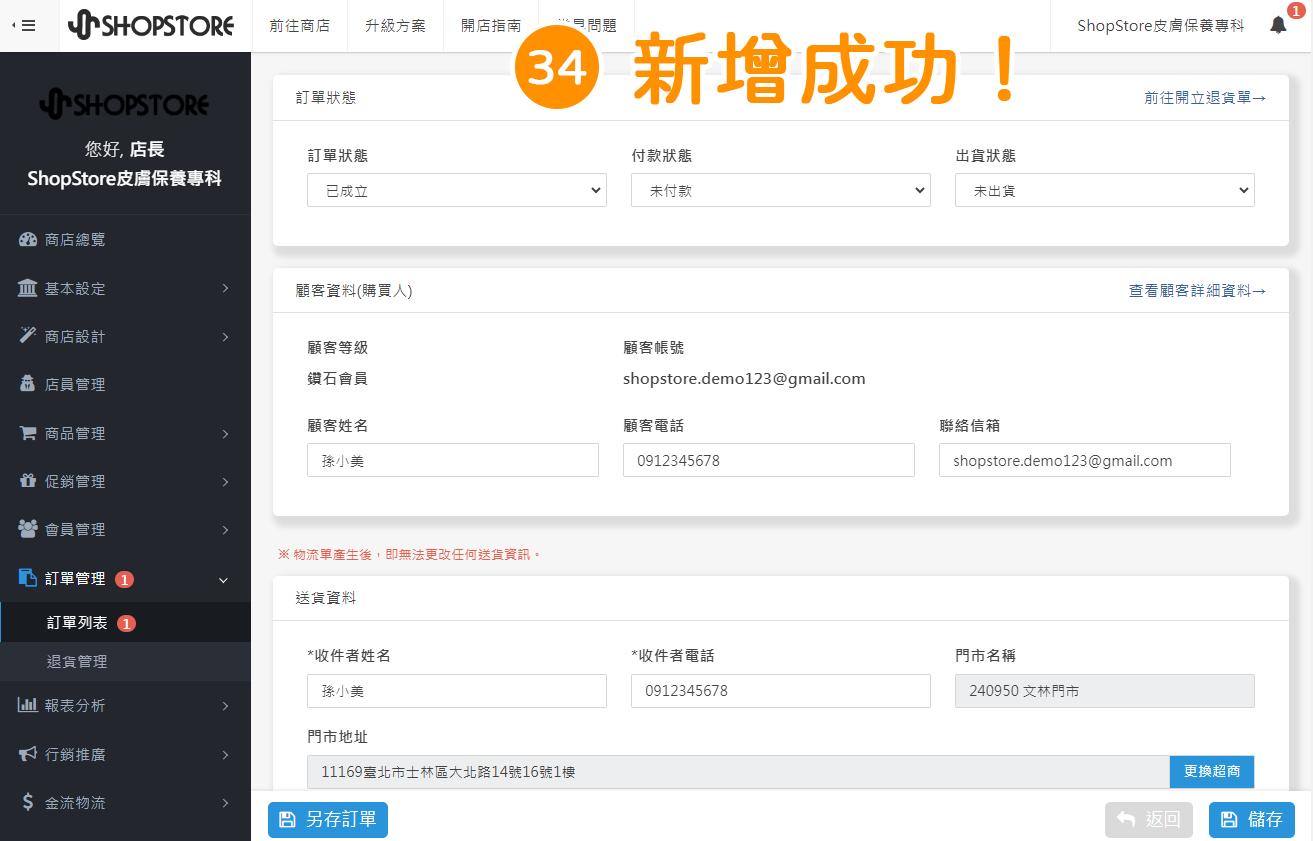如何|新增訂單
2023-06-28
【目錄】:
說明:
𝟭. 當店家遇到以下情形:併單、拆單、特定商品缺貨/斷貨、部分商品想先出貨、顧客線下購買需要載入線上系統內,即可使用「新增訂單」功能來進一步排解。
𝟮. 以下提供各種訂單情形,如何搭配「新增訂單」進行排解的操作流程:
➀ 併單:進行「新增訂單」,將兩張訂單的商品,都新增為一筆訂單→新增完成後,將原本的兩張訂單,調整訂單狀態為「已取消」。
(此時,顧客會有 1 筆一般訂單、1 筆取消訂單)
➁ 拆單:進行「新增訂單」,將想拆開的商品,分別新增為不同筆的訂單即可。
(此時,顧客就會有 2 筆一般訂單)
➂ 特定商品缺貨/斷貨:進行「新增訂單」,將有存貨的商品,另外新增為新的訂單→新增完成後,將原本的訂單,調整訂單狀態為「已取消」。
(此時,顧客會有 1 筆一般訂單、1 筆取消訂單)
➃ 部分商品想先出貨:進行「新增訂單」,將想先出貨的商品,另外新增為新的訂單→「新訂單」即可產生物流單先行出貨。
(此時,顧客就會有 2 筆一般訂單)
➄ 顧客線下購買需要載入線上系統內:進行「新增訂單」,將顧客於線下購買的商品與資料做新增。
(此時,顧客會有 1 筆一般訂單)
𝟯. 後台的「新增訂單」與前台顧客下單的形式相同,皆會觸發「滿額贈送購物金」、「累積消費金額(訂單狀台為「已付款」即列入計算)」、「符合優惠條件,店家即可選擇是否套用優惠」。
𝟰. 後台「新增訂單」的「購物金折抵」欄位,不論訂單金額是否符合店家設定的「滿額購物金折抵」,都會一律顯示。
𝟱. 當商家於後台「新增訂單」新增完成,系統即會寄送「下單成功通知信」予顧客。
𝟲. 為保障顧客的付款隱私資料,線上即時付款金流:信用卡、網路 ATM、手機支付等,將不會顯示於後台「新增訂單」的「金流」選單內。
𝟳. 後台「新增訂單」內的「金流」選項,僅會顯示:一般 ATM、超商代碼、超商取貨付款、自訂金流,可做選擇。

登入「ShopStore 店家管理後台」→於左方選單,點擊前往「訂單管理」→「訂單列表」。
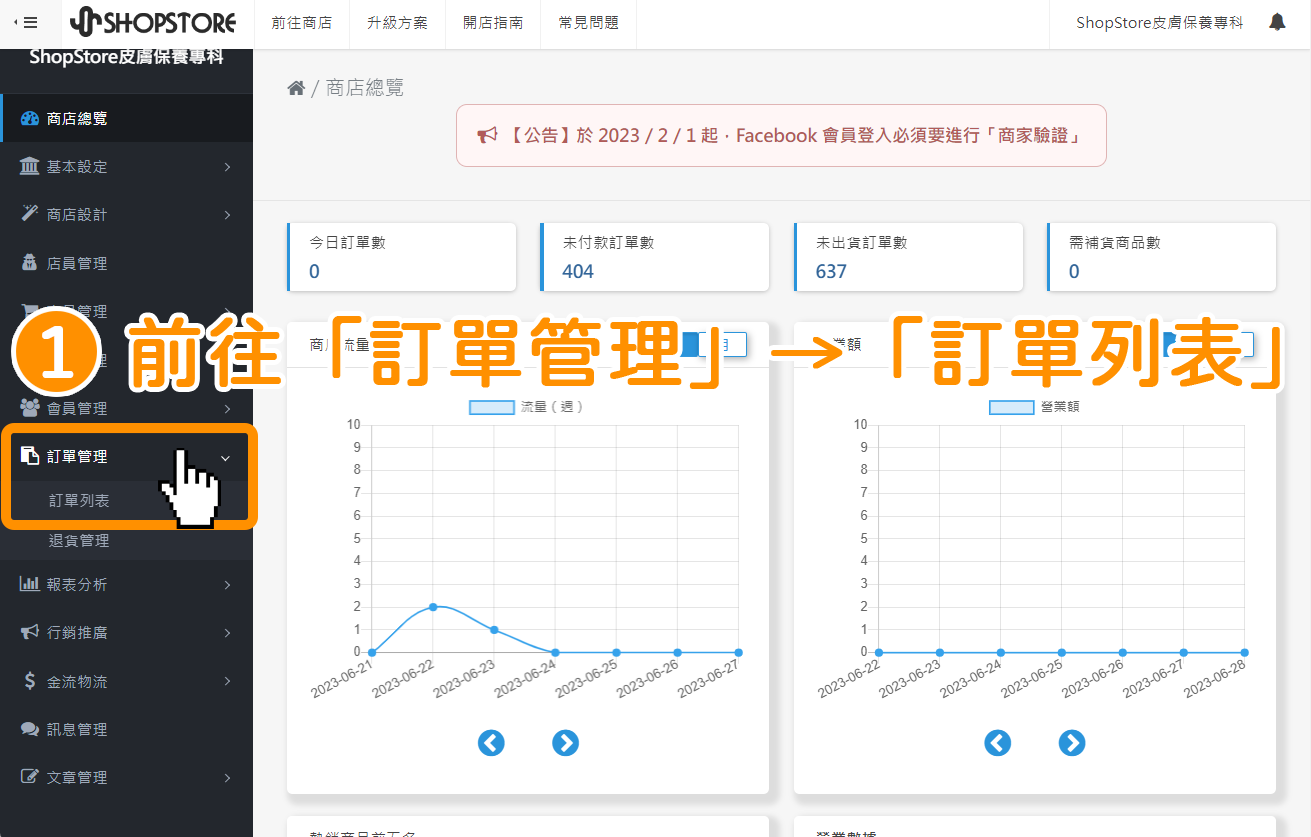

點擊中間藍色按鈕「新增訂單」。
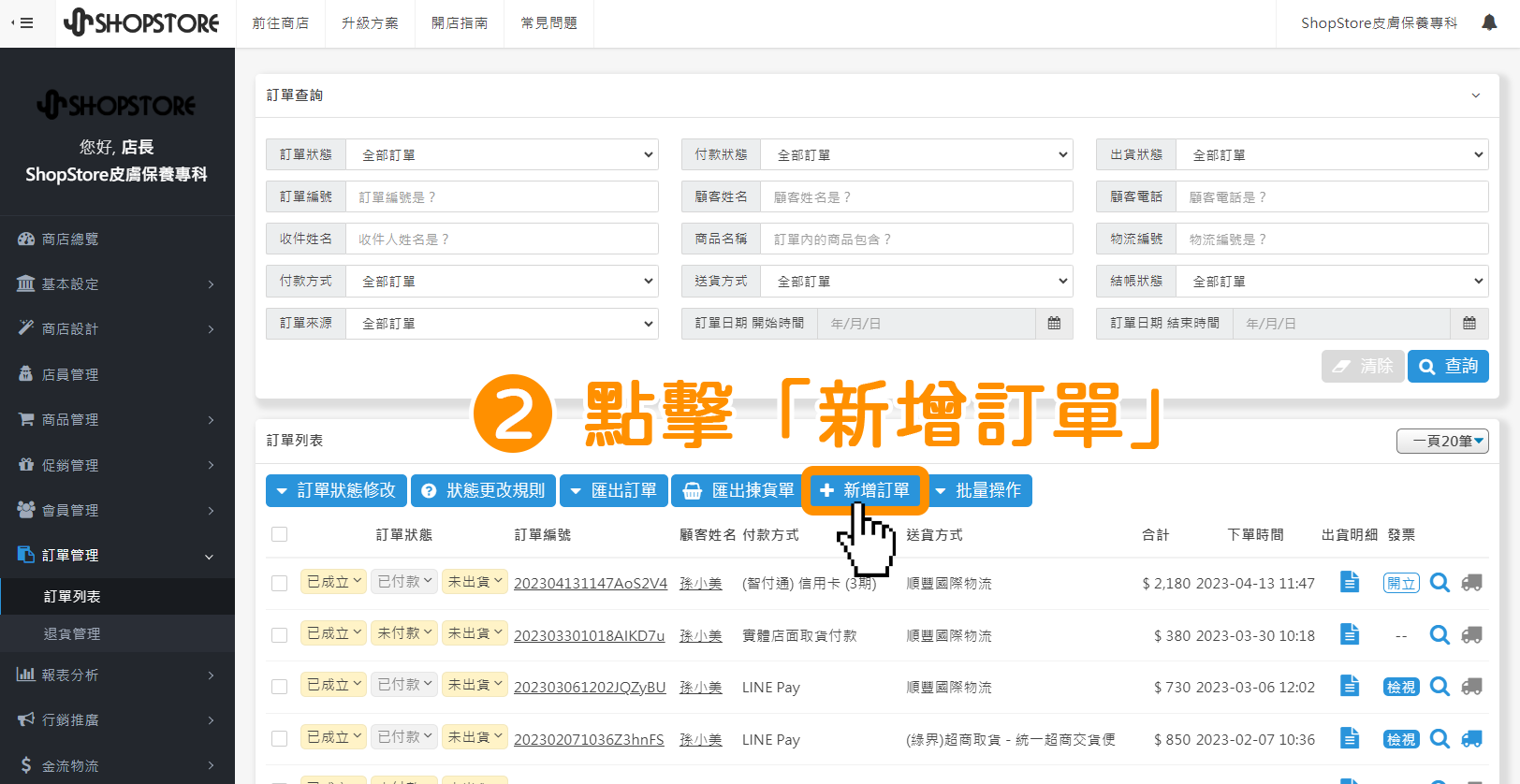

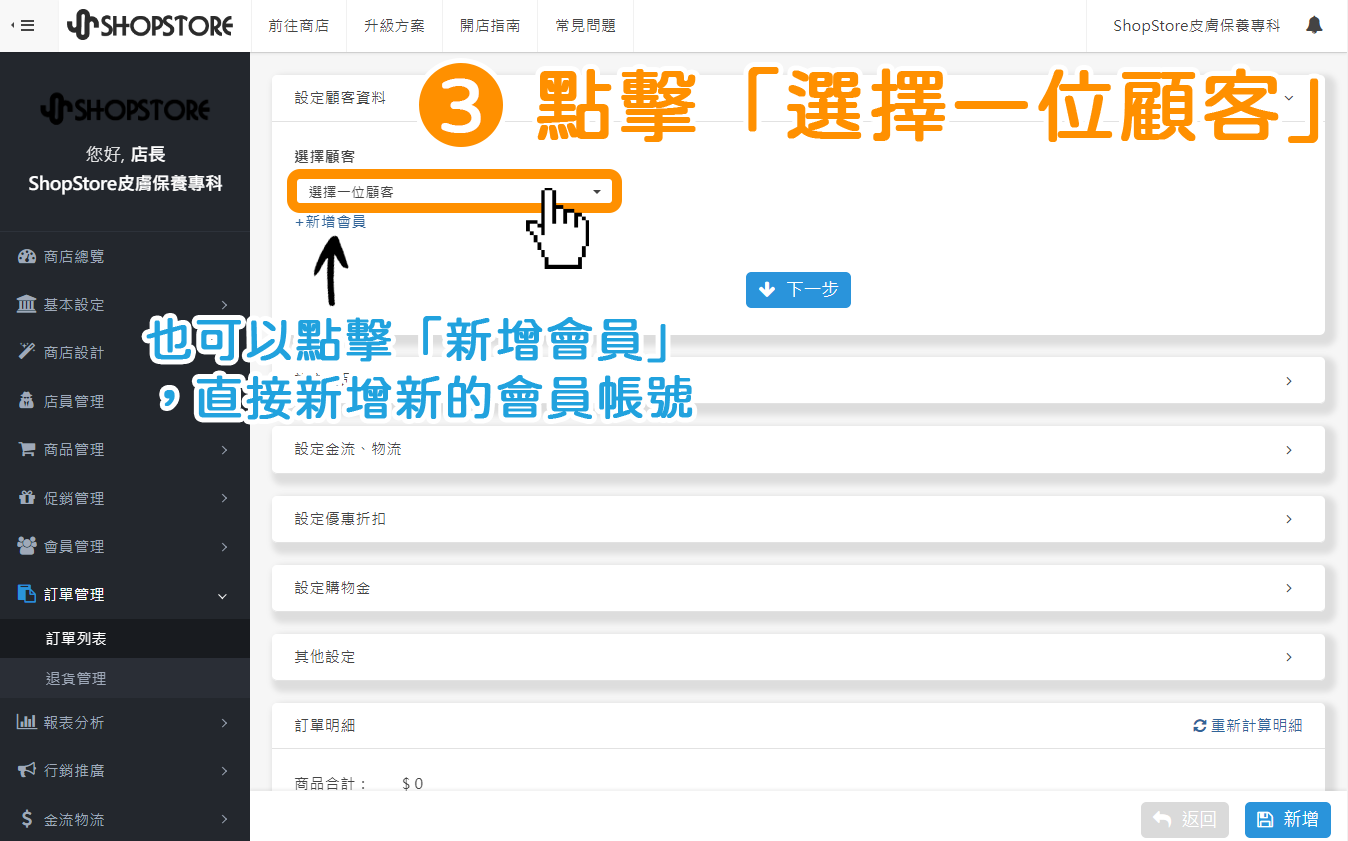

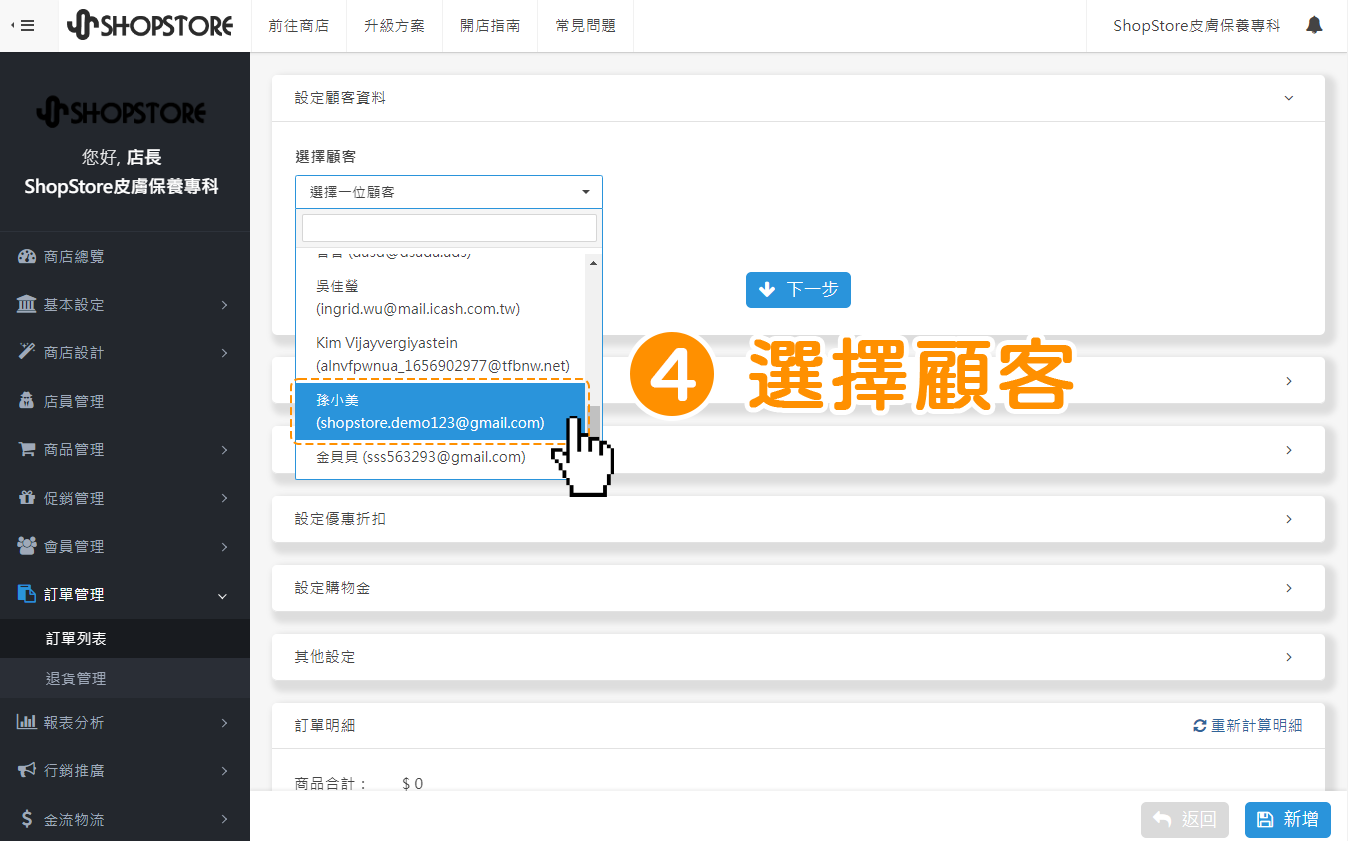

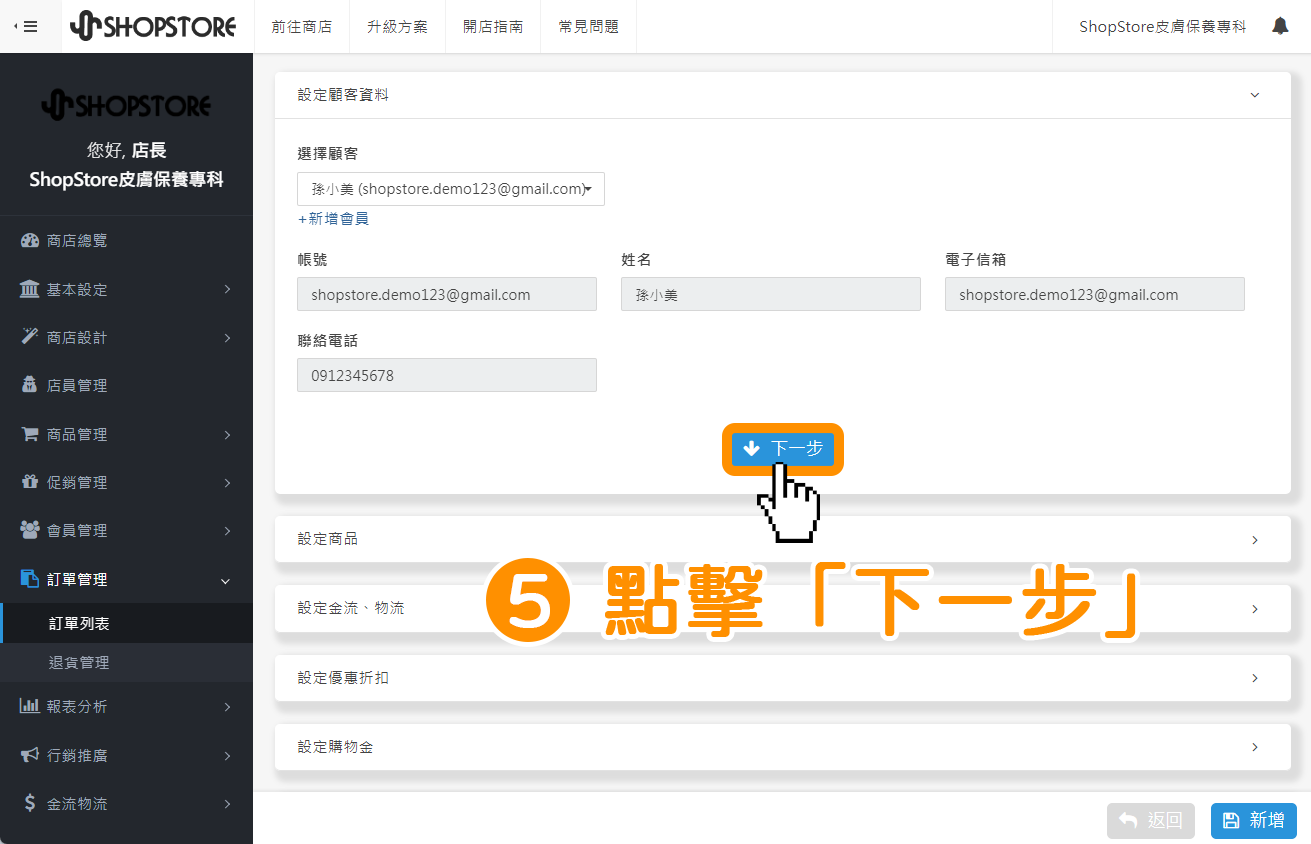

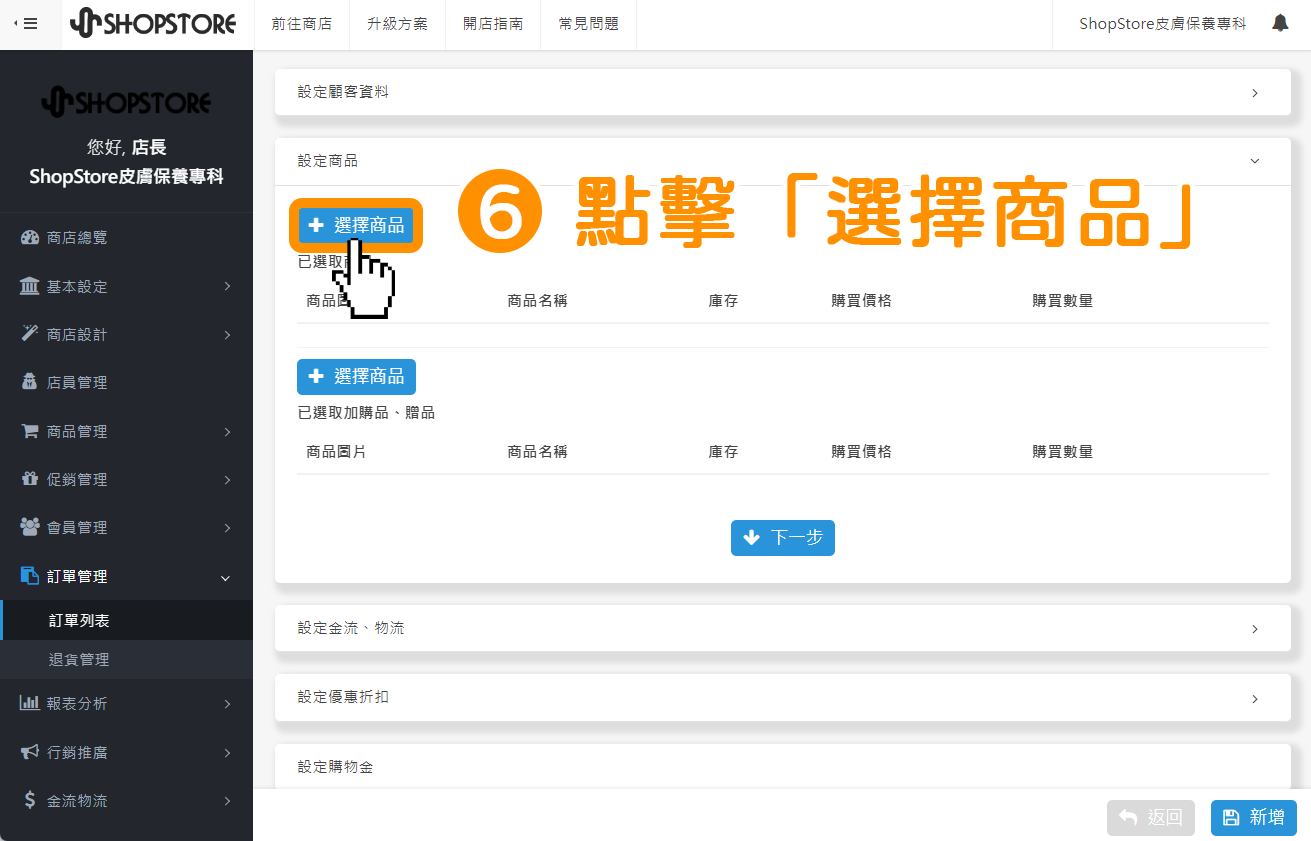

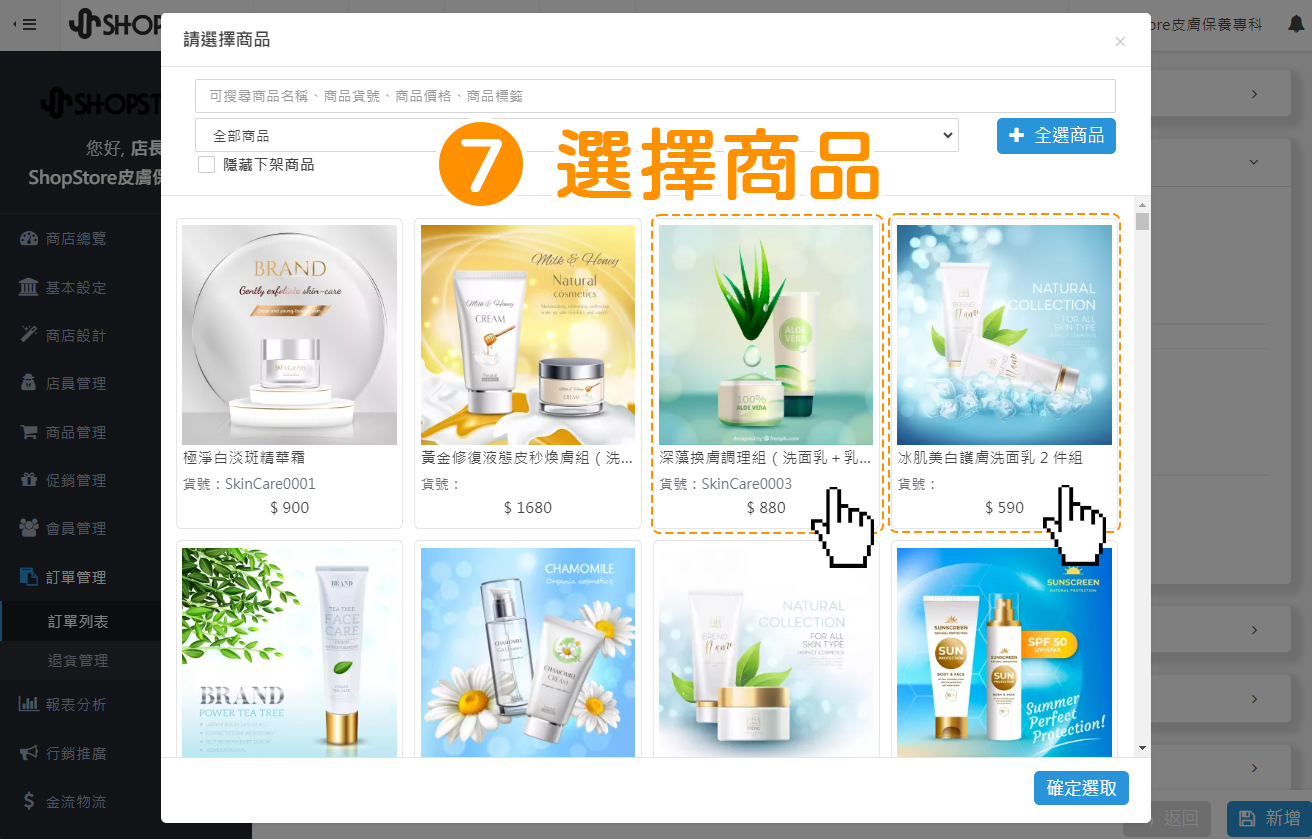

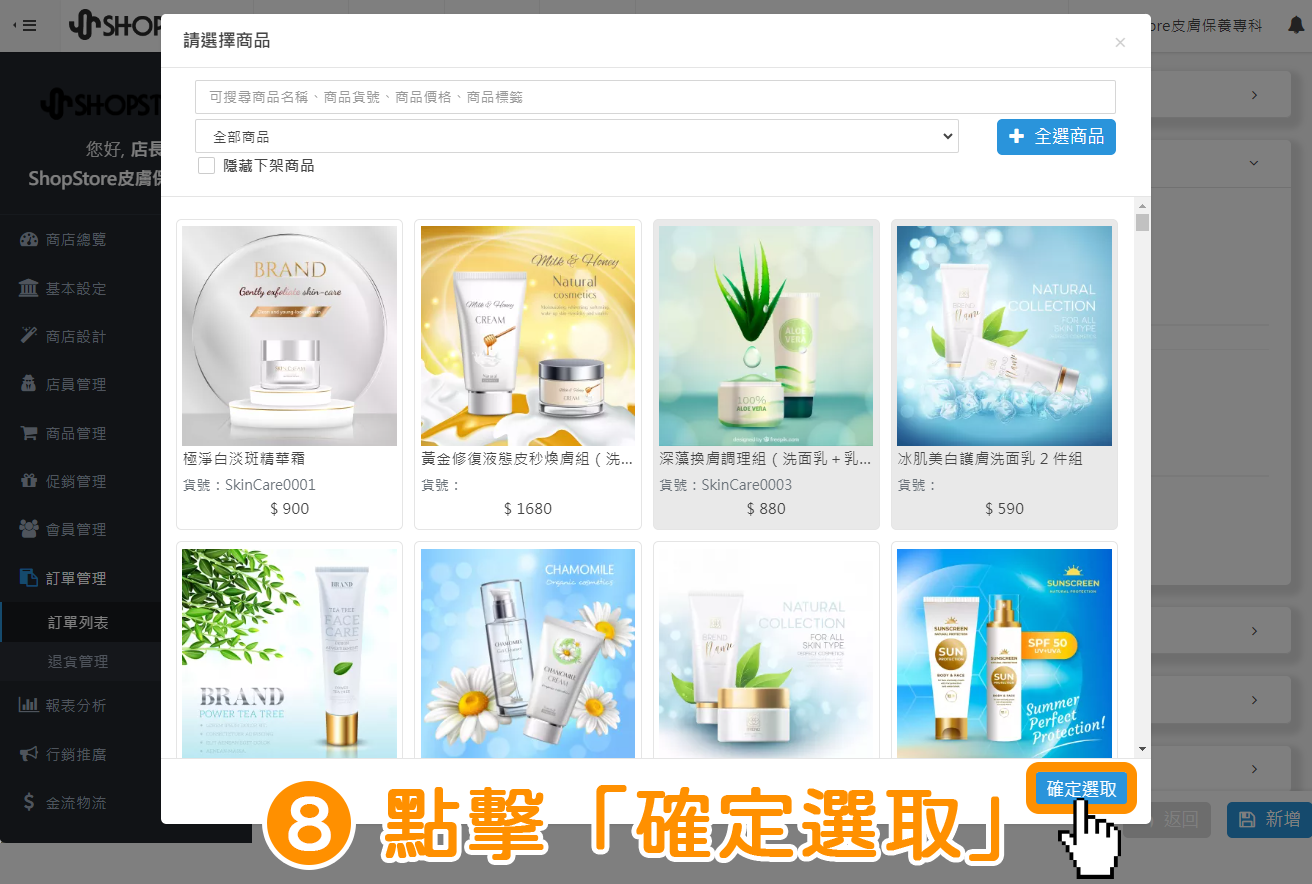

輸入商品的「購買價格」與「購買數量」。
*購買價格爛位內的「灰底文字:參考金額」,會顯示此商品,商家目前商店設定的「特價」(如無設定「特價」,即是顯示「售價」)提供商家價格輸入參考。
*如商品有設定「會員價」,「參考金額」系統並不會帶入顯示「會員價」,一律固定帶入「售價」/「特價」。
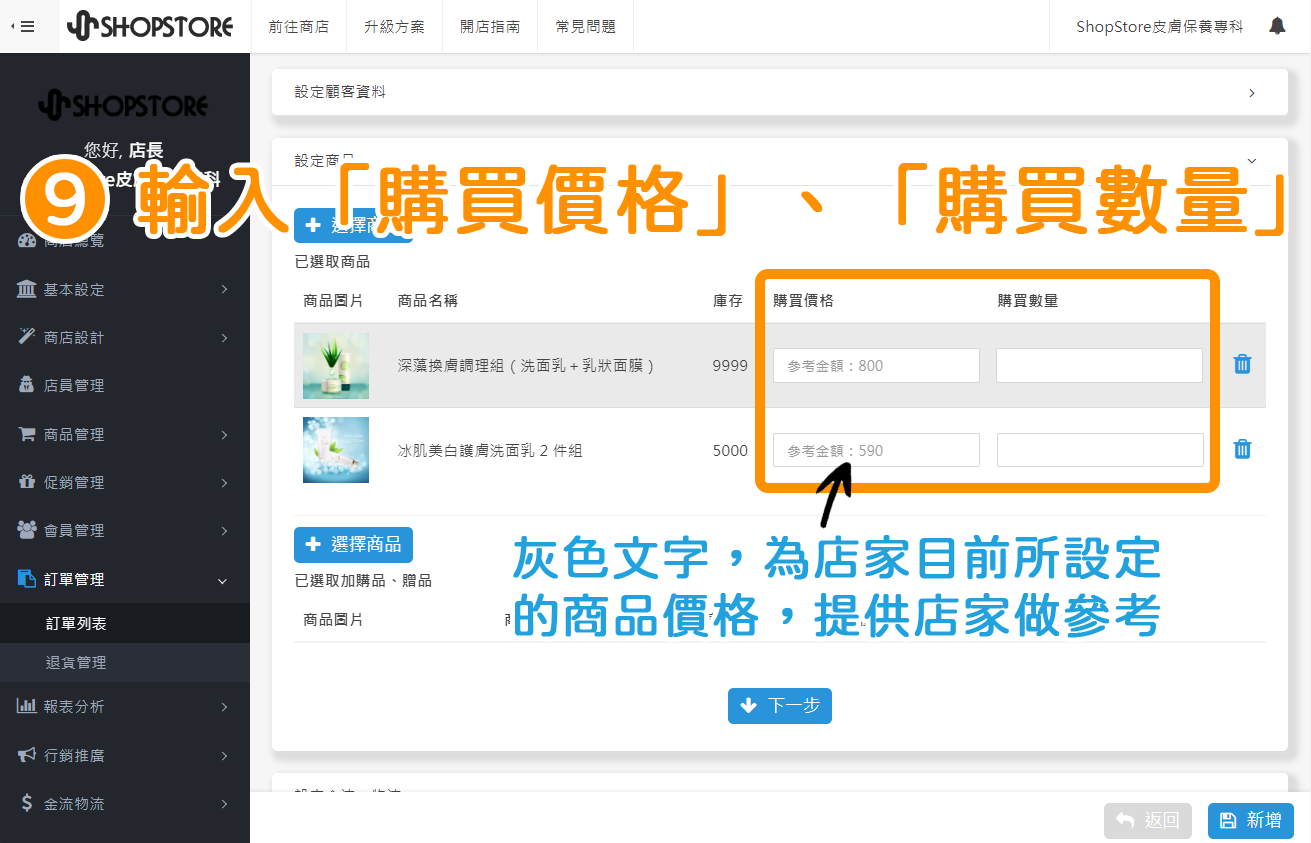

在下方「加購品與贈品」區塊內,點擊藍色按鈕「選擇商品」。
*接下來是選擇「加購品」與「贈品」的步驟,如果此筆訂單未需要的話,可以直接跳至「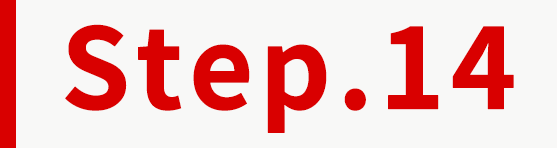 」,繼續操作。
」,繼續操作。


選擇需要加入此筆訂單的「加購品」、「贈品」。
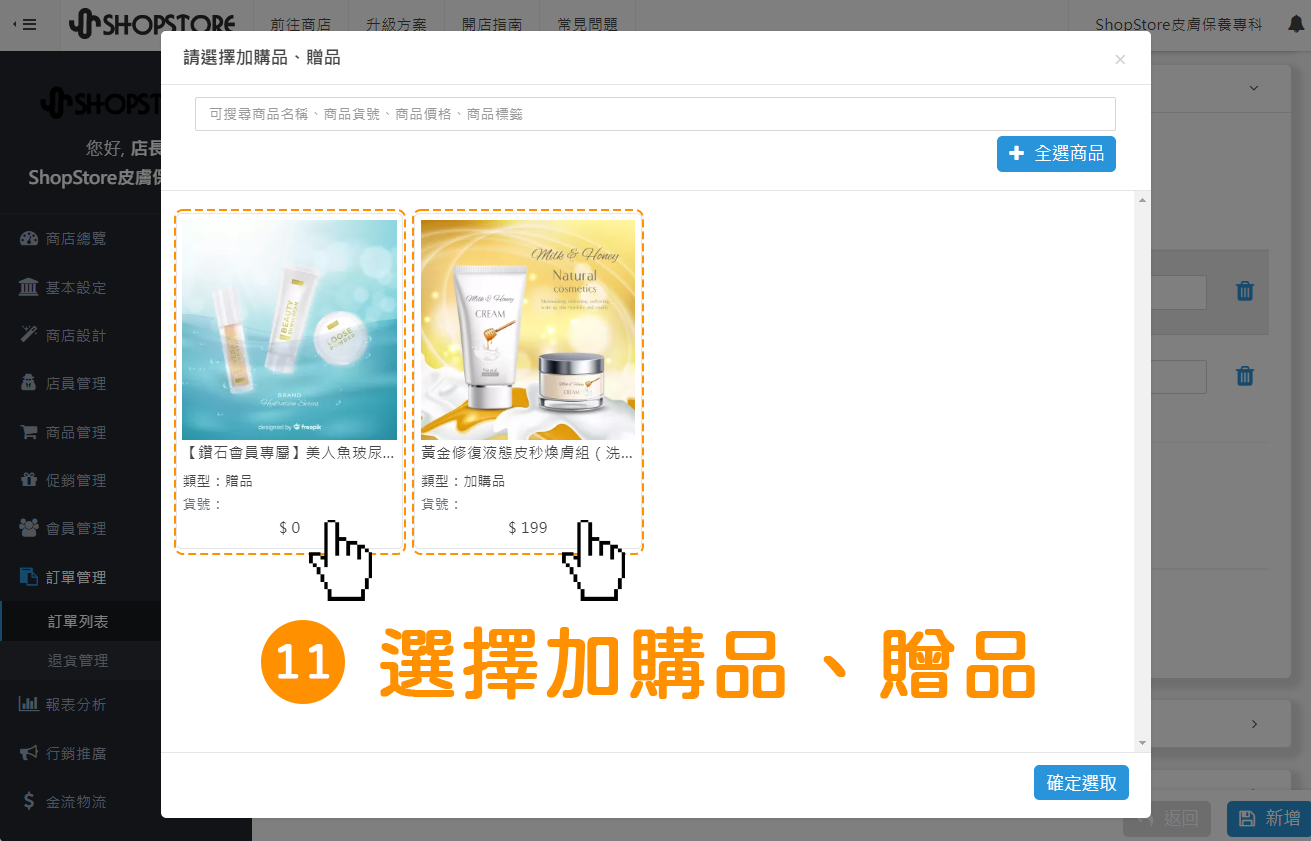

點擊右下方藍色按鈕「確定選取」。
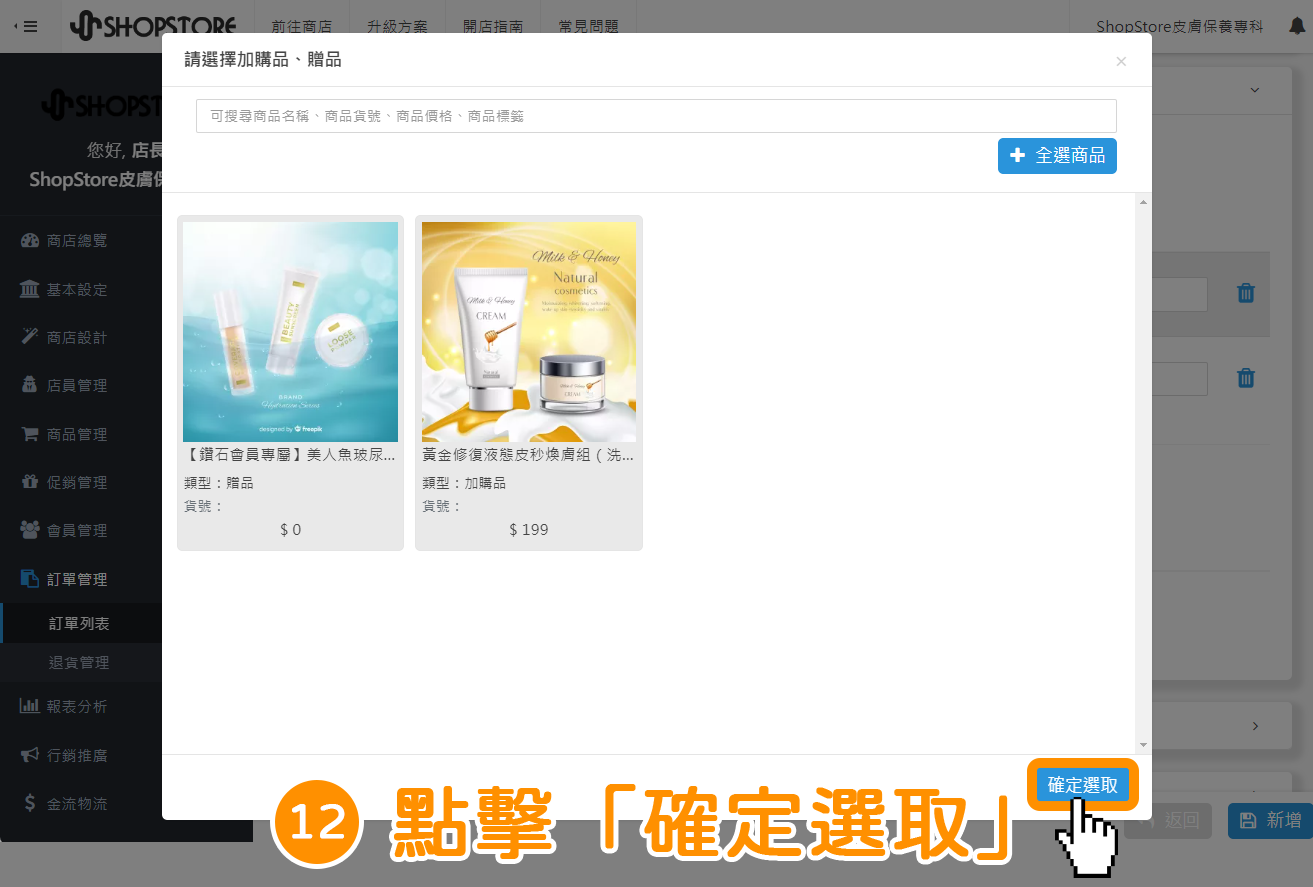
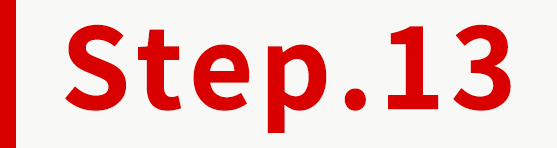
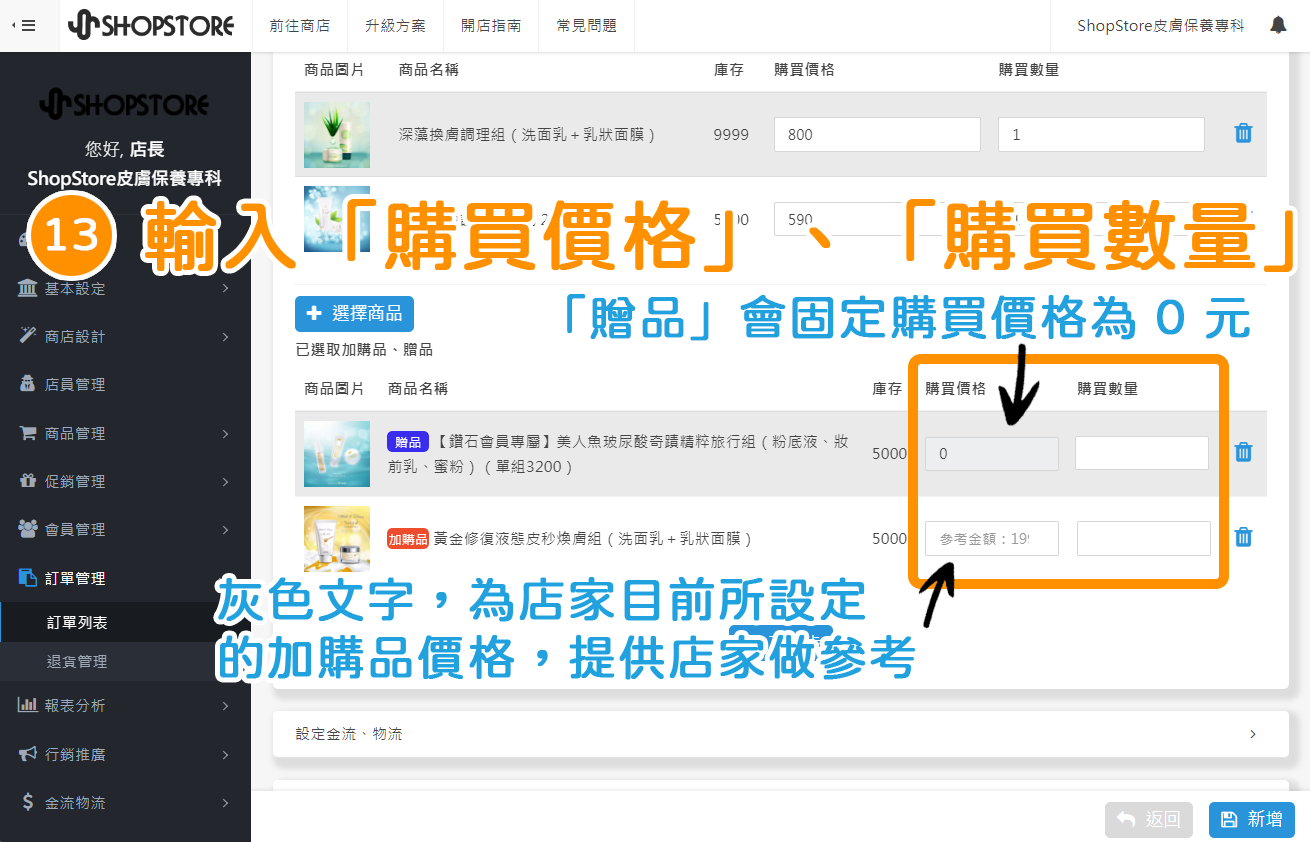
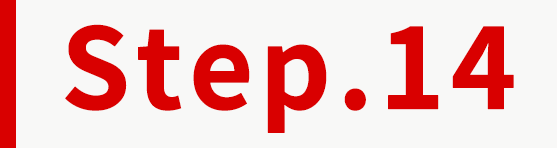
確認選擇的商品、輸入的資訊皆正確→點擊下方藍色按鈕「下一步」。
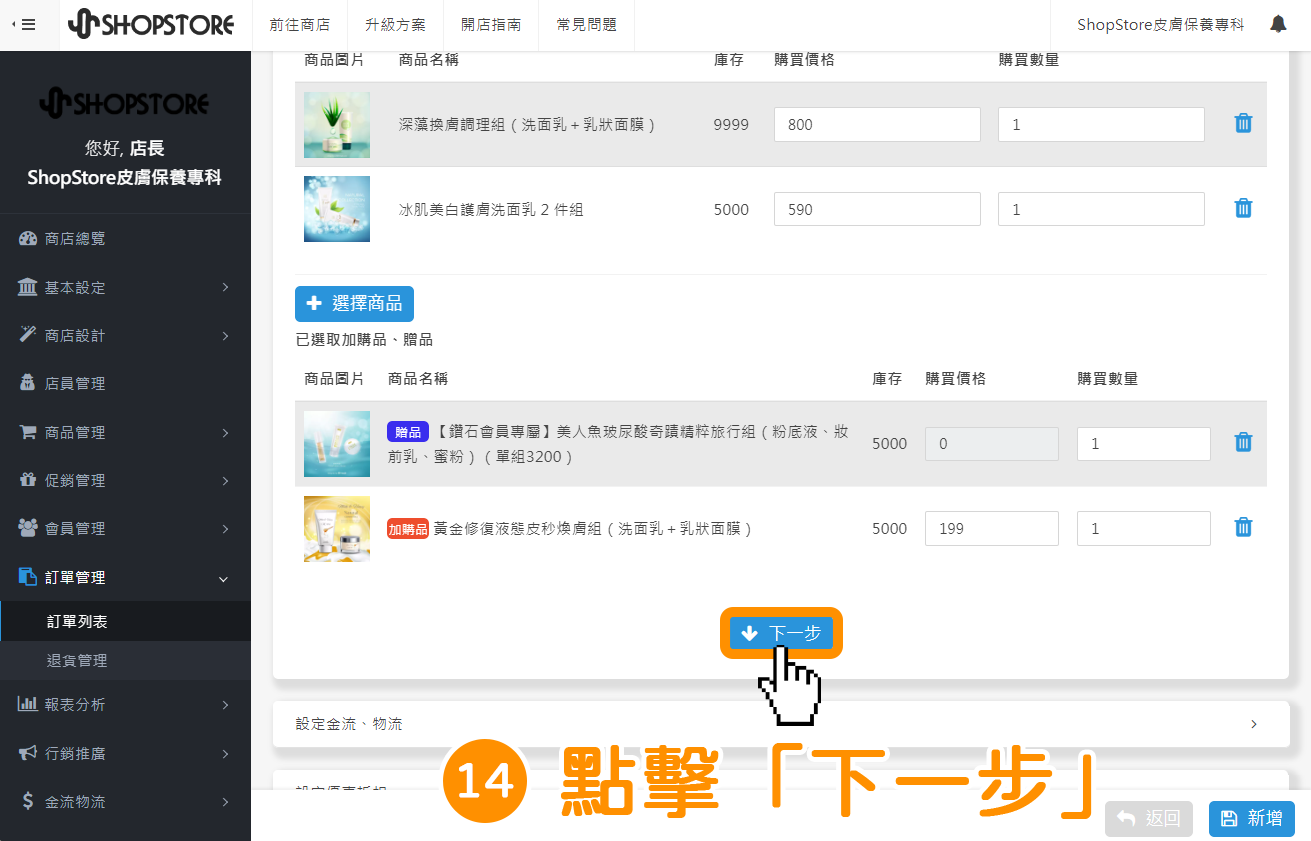
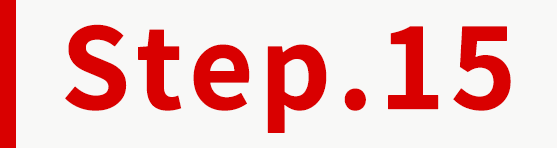
在「設定金流、物流」區塊內,於「選擇金流」點擊下拉選單,選擇此訂單需要使用的「付款方式」。
*為保障顧客的付款隱私資料,「金流」選單內,僅會顯示:一般 ATM、超商代碼、超商取貨付款、自訂金流,可做選擇。
*線上即時付款金流:信用卡、網路ATM、手機支付等,不會顯示於「金流」選單內。
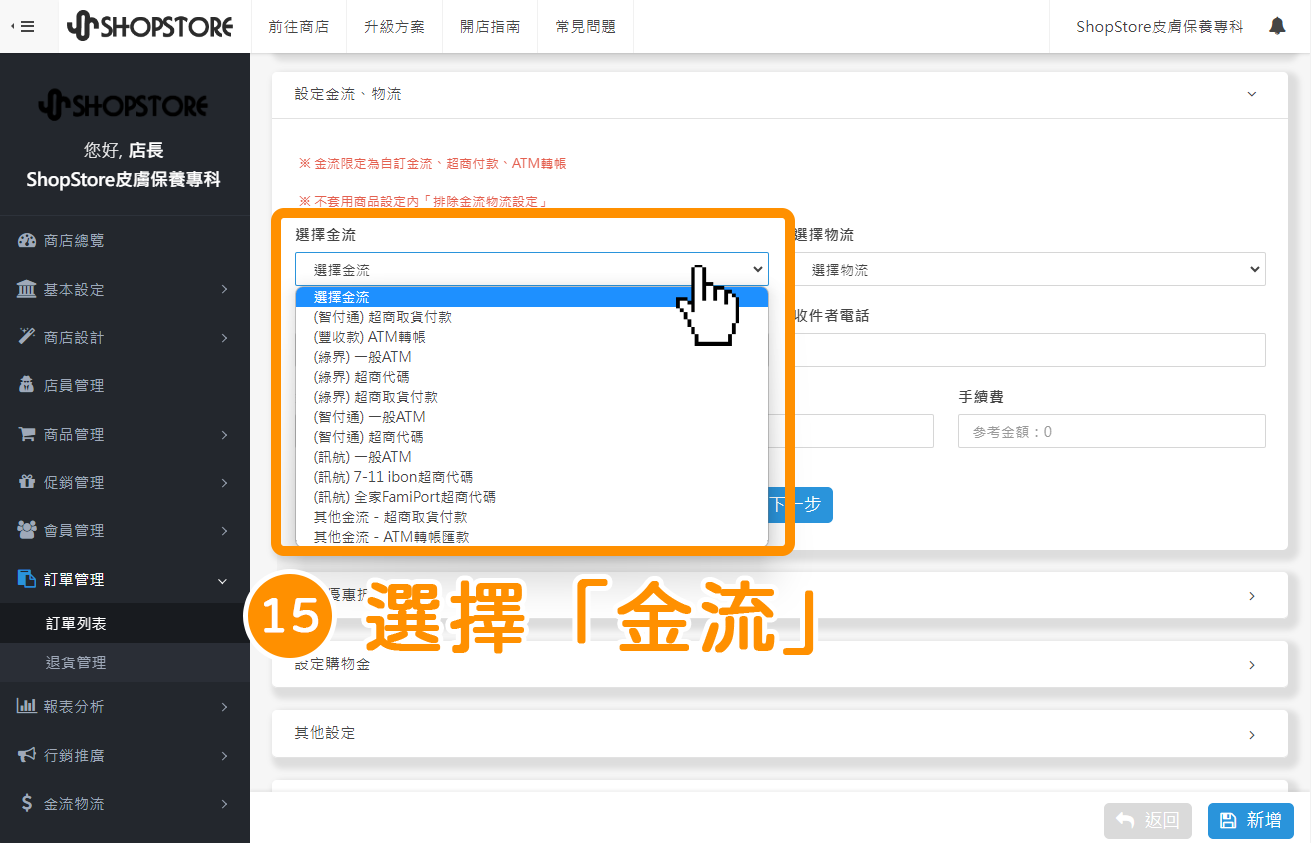
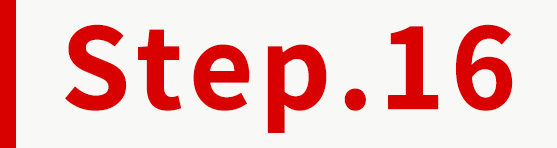
於「選擇物流」點擊下拉選單,選擇此訂單需要使用的「送貨方式」。
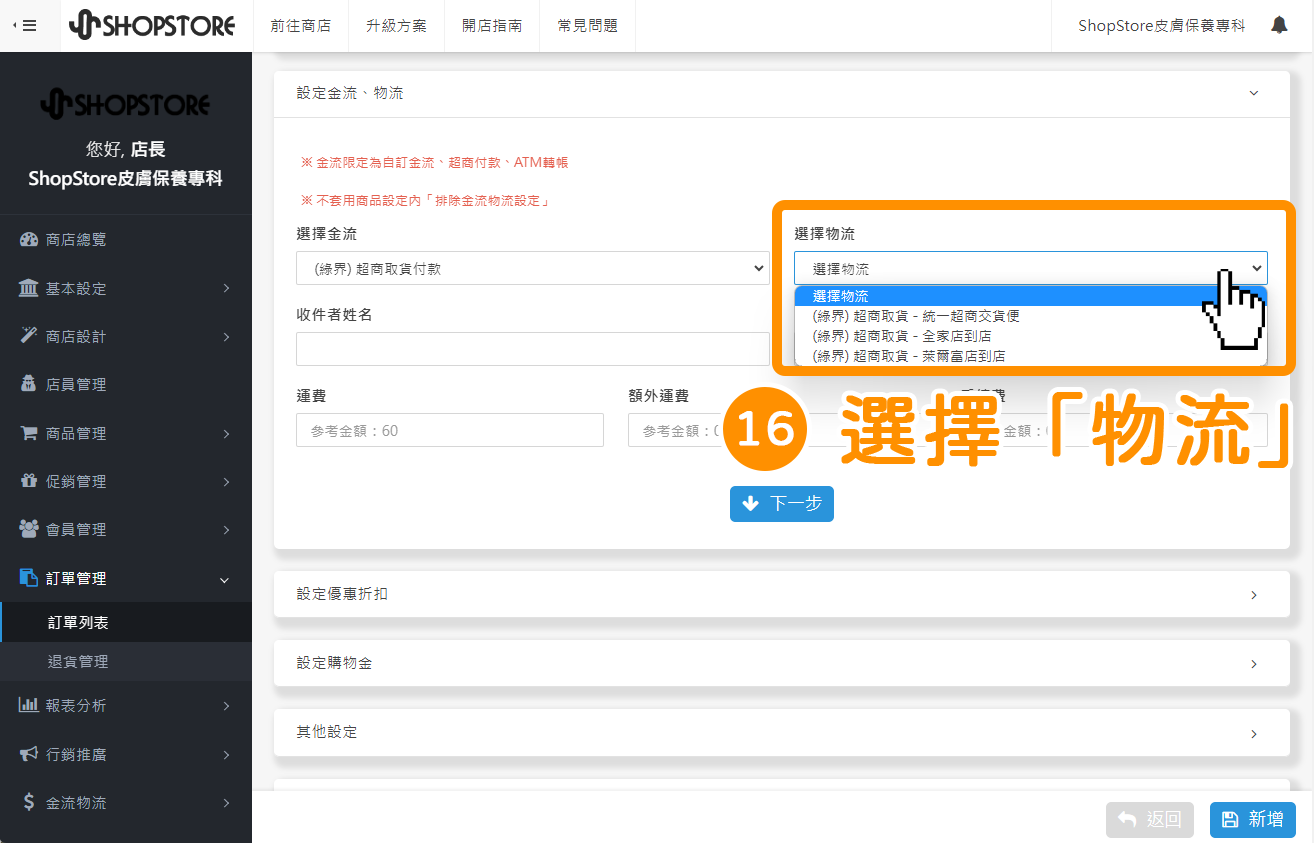
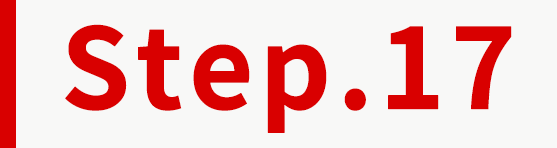
輸入、設定收件者相關資料。
(𝟭. 收件者姓名:輸入收件者身分證上的「姓名」,例如:孫小美。
(𝟮. 收件者電話:輸入收件者有在使用的「手機號碼」,例如:0912345678。
(𝟯. 門市名稱、門市地址:點擊右方藍色按鈕「選擇超商」,即會導向 7-11 的門市選擇頁面,選擇完成後,此兩個欄位系統會"自動"帶入資料。
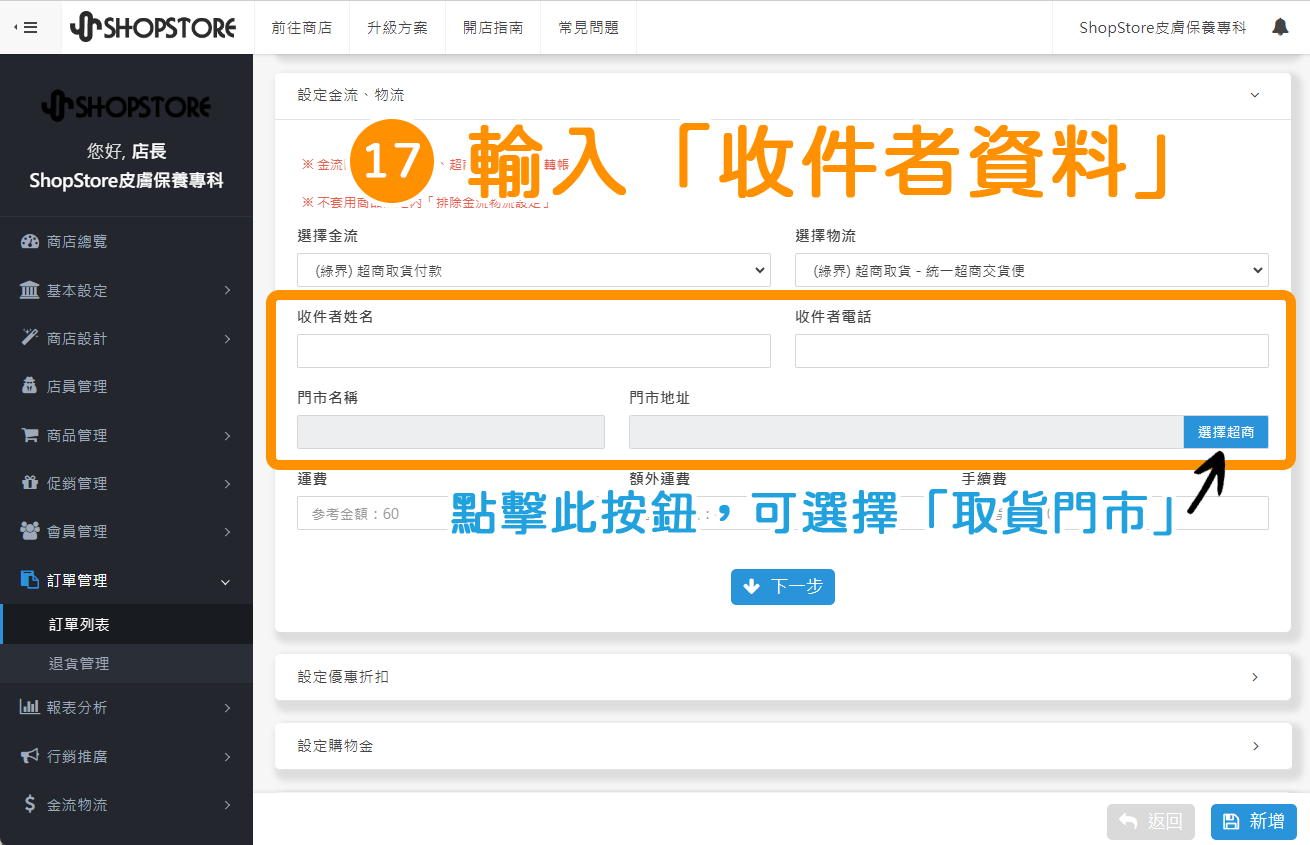
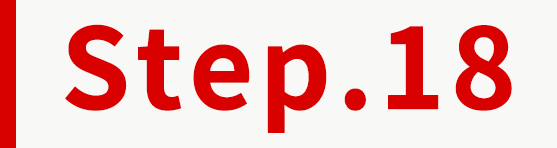
輸入其他相關費用。
(𝟭. 運費:輸入此筆訂單的「運費金額」,例如:60(元)。
(𝟮. 額外運費:如此筆訂單配送的地區較遠/偏僻,商家想要與顧客加收額外運費,可在此欄位做輸入,例如:40(元)。
(𝟯. 手續費:輸入此筆訂單,需要顧客負擔的「金流手續費金額」,例如:30(元)。
*如果欄位並不需要與顧客收取費用,可以輸入「0(元)」。
*欄位內的「灰色文字:參考金額」,會顯示商家目前商店設定的「運費金額」、「額外運費金額」、「金流手續費金額」,提供商家做輸入參考。
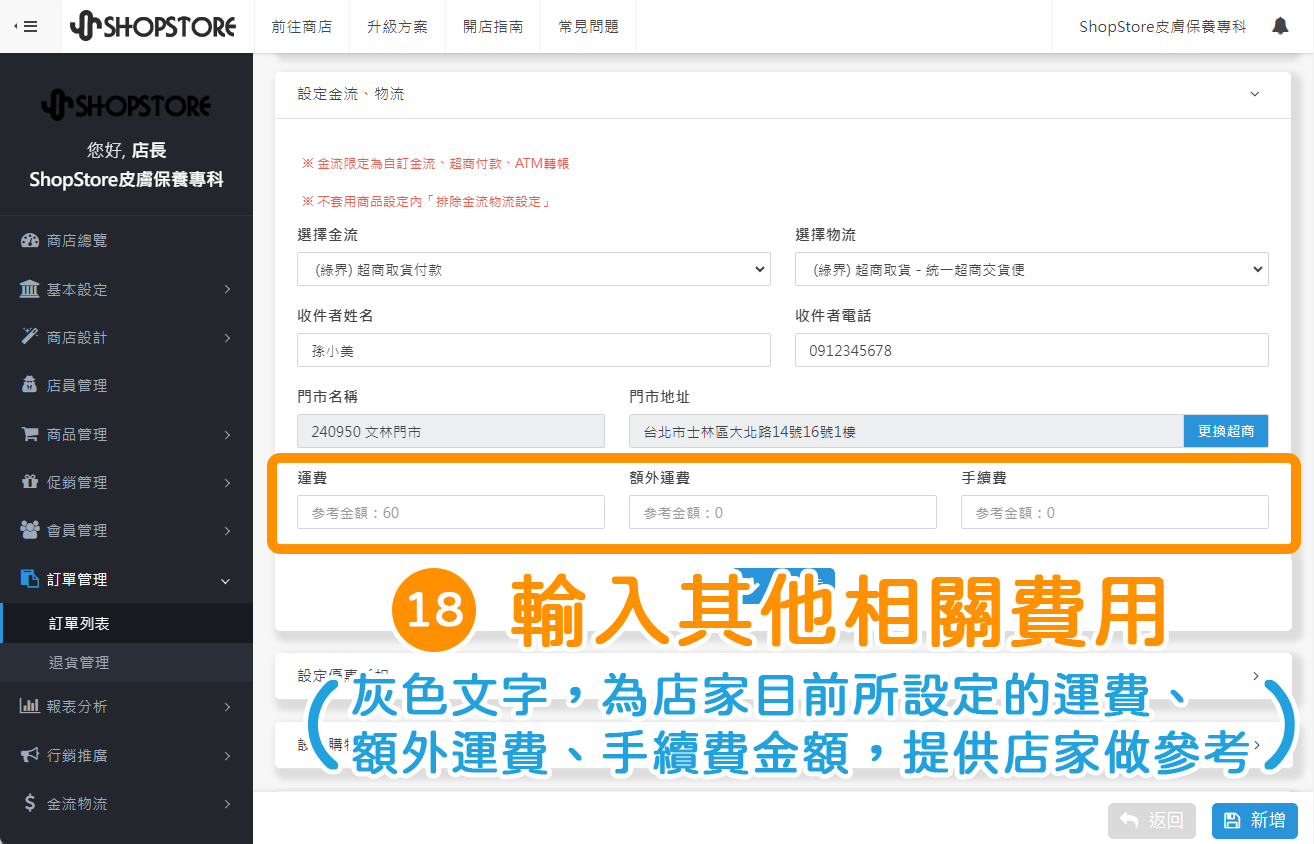
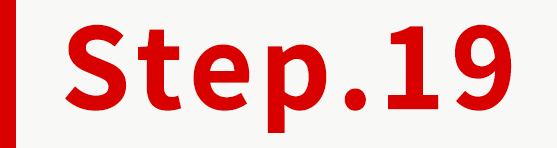
確認輸入、設定的資訊皆正確→點擊下方藍色按鈕「下一步」。
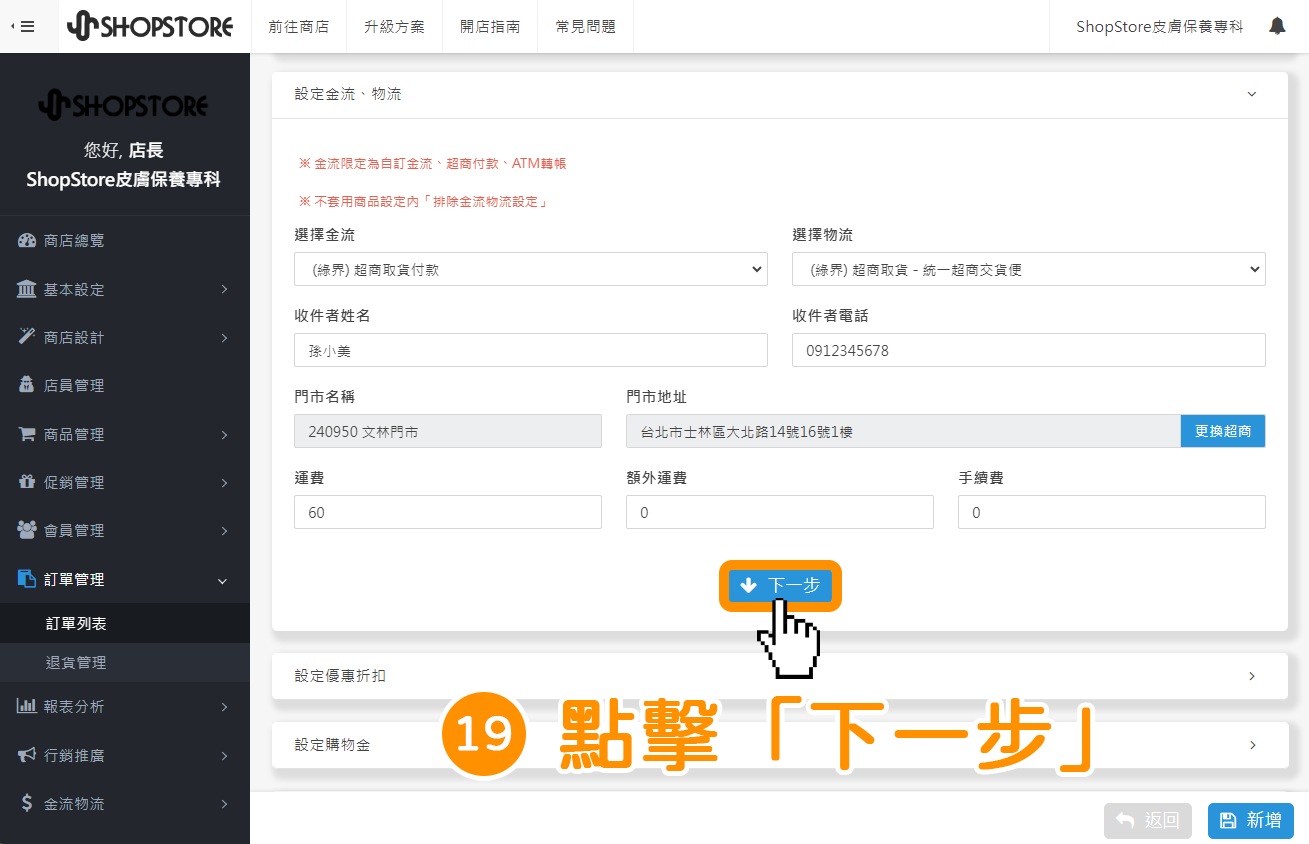
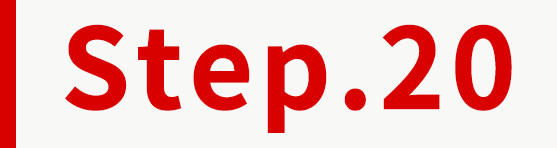
在「設定優惠折扣」區塊內,於「新增優惠」點擊下拉選單,選擇此筆訂單需要套用到的「優惠活動」。
*下拉選單內,會顯示此訂單目前符合(有觸發到的)的「優惠活動」。
*商家也可以點擊「新增自訂優惠」,直接手動新增需要套用到此筆訂單的「優惠活動名稱」、「折扣金額」。
*如不須套用優惠,可略過此步驟,直接前往「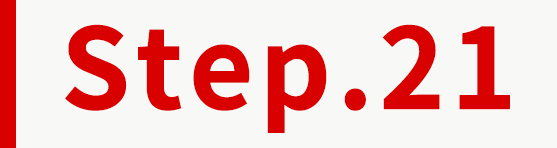 」繼續操作。
」繼續操作。
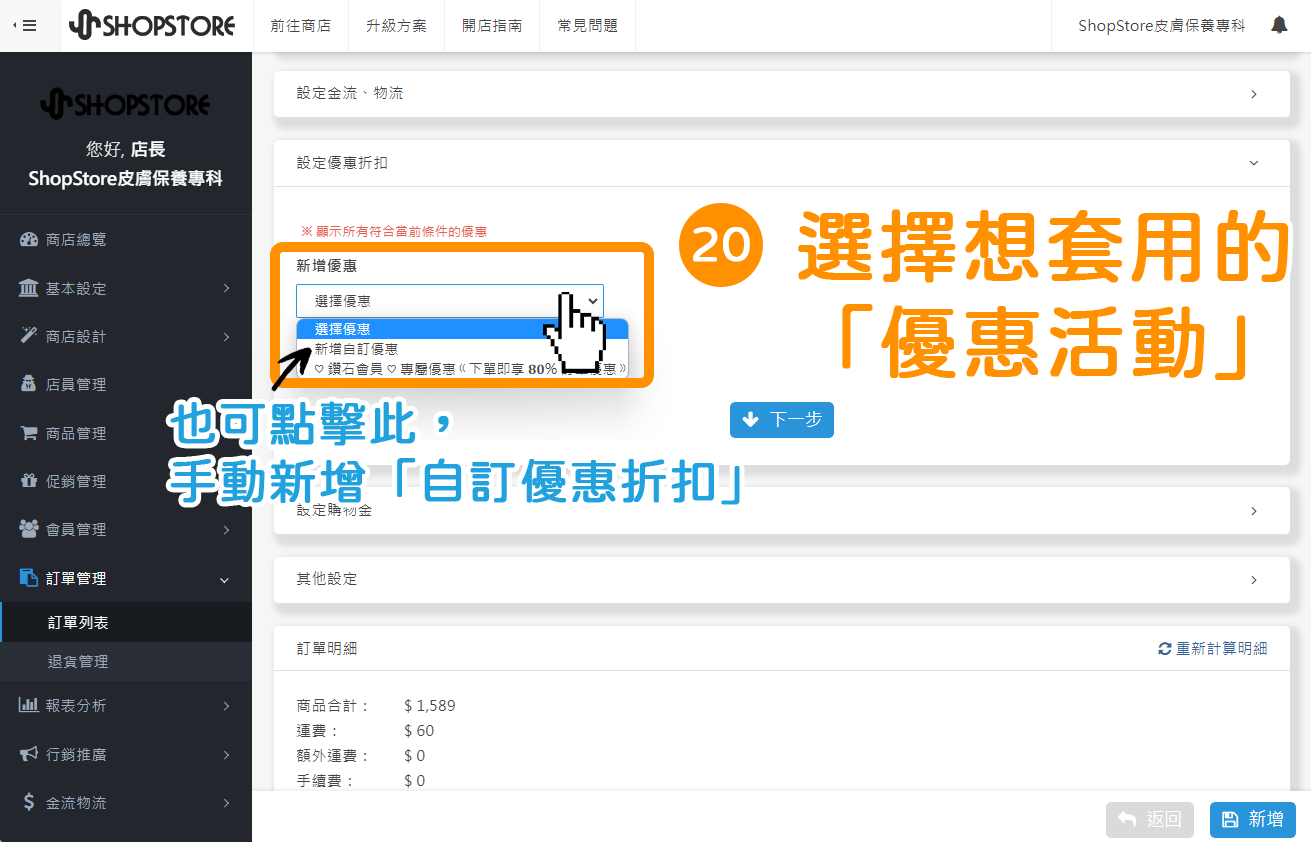
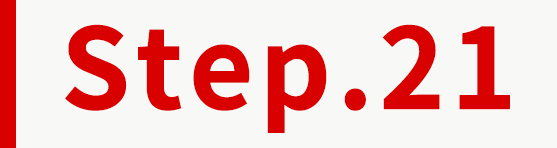
點擊下方藍色按鈕「下一步」。
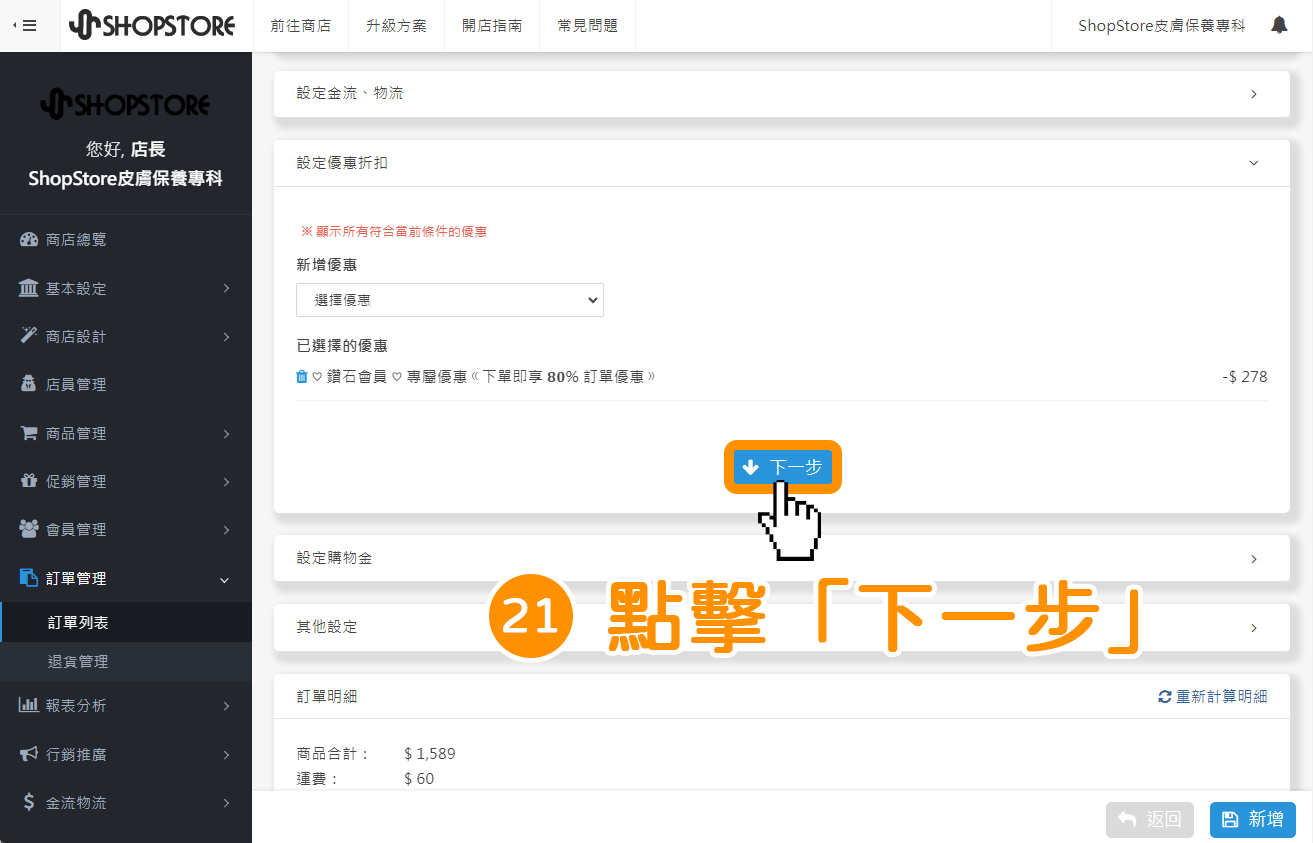
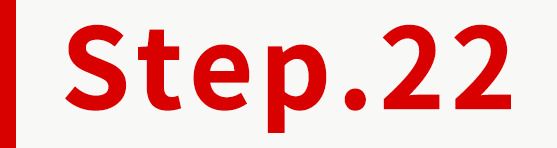
在「設定購物金」區塊,於「設定購物金」欄位內,輸入此筆訂單,顧客需要使用多少「購物金點數」做折抵。
*左方「可用購物金」,會顯示目前此會員剩下可使用的「購物金點數」。
*如果左方「可用購物金」為 0,右方以「灰底」屏蔽不可編輯的方式顯示,此時,請商家直接前往下一步。
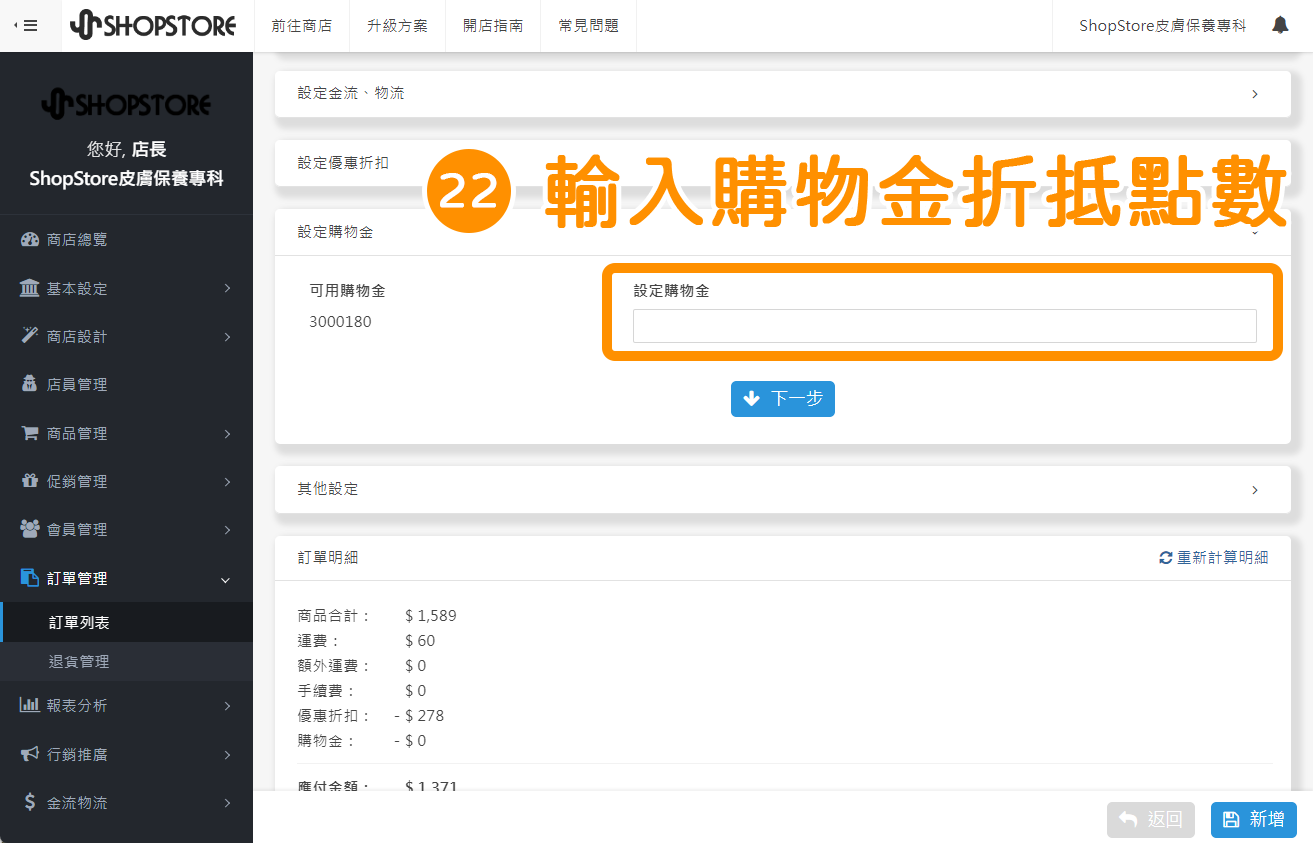
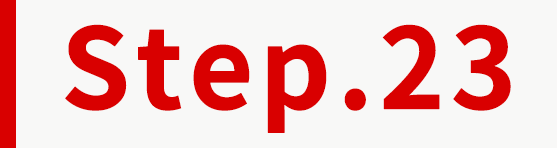
點擊下方藍色按鈕「下一步」。
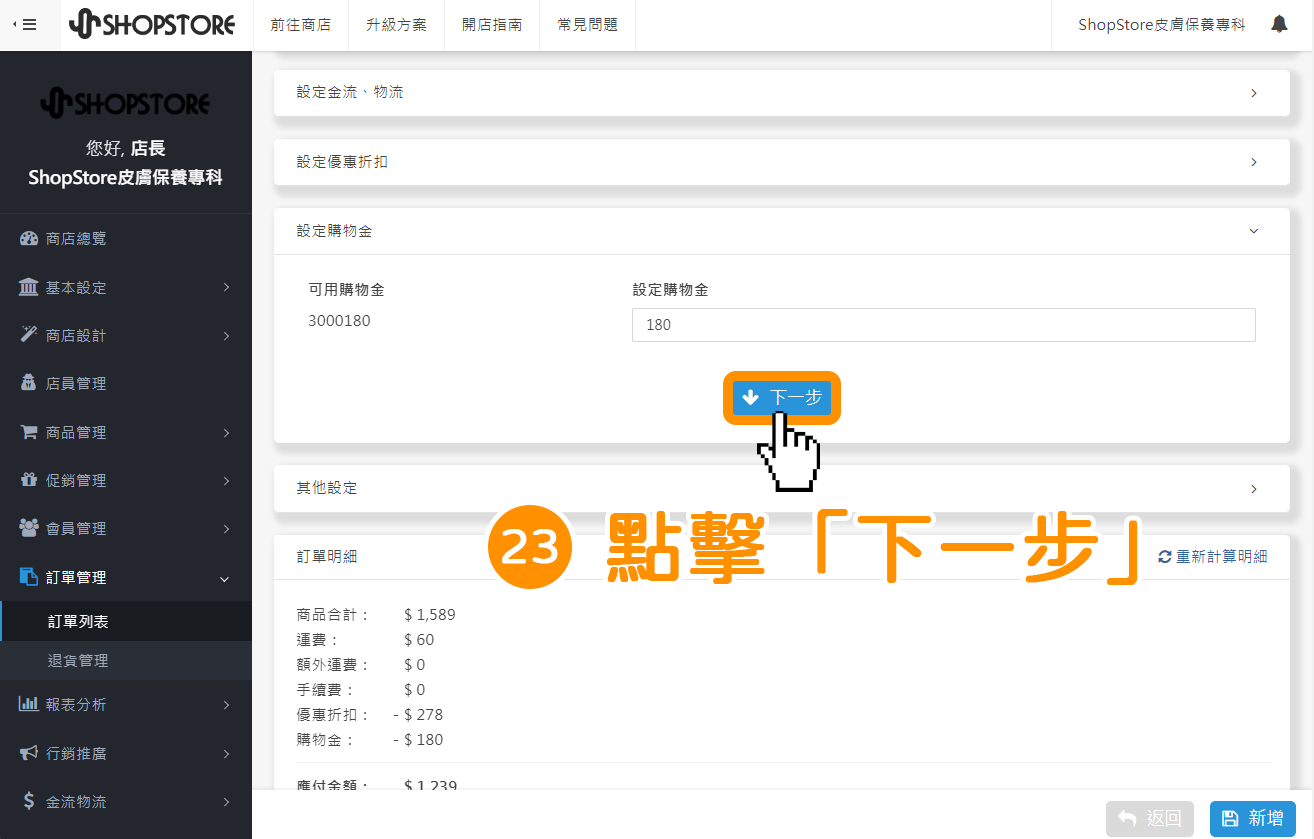
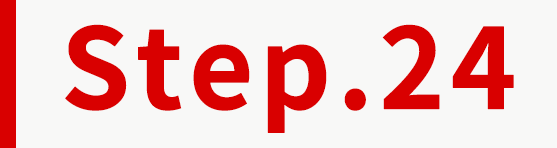
在「其他設定」區塊內,於「電子發票」點擊下拉選單,選擇此筆訂單需要開立的「電子發票類型」。
*如果商家未啟用「電子發票」功能,「其他設定」區塊內,將不會顯示「電子發票」欄位,可直接前往下一步驟。
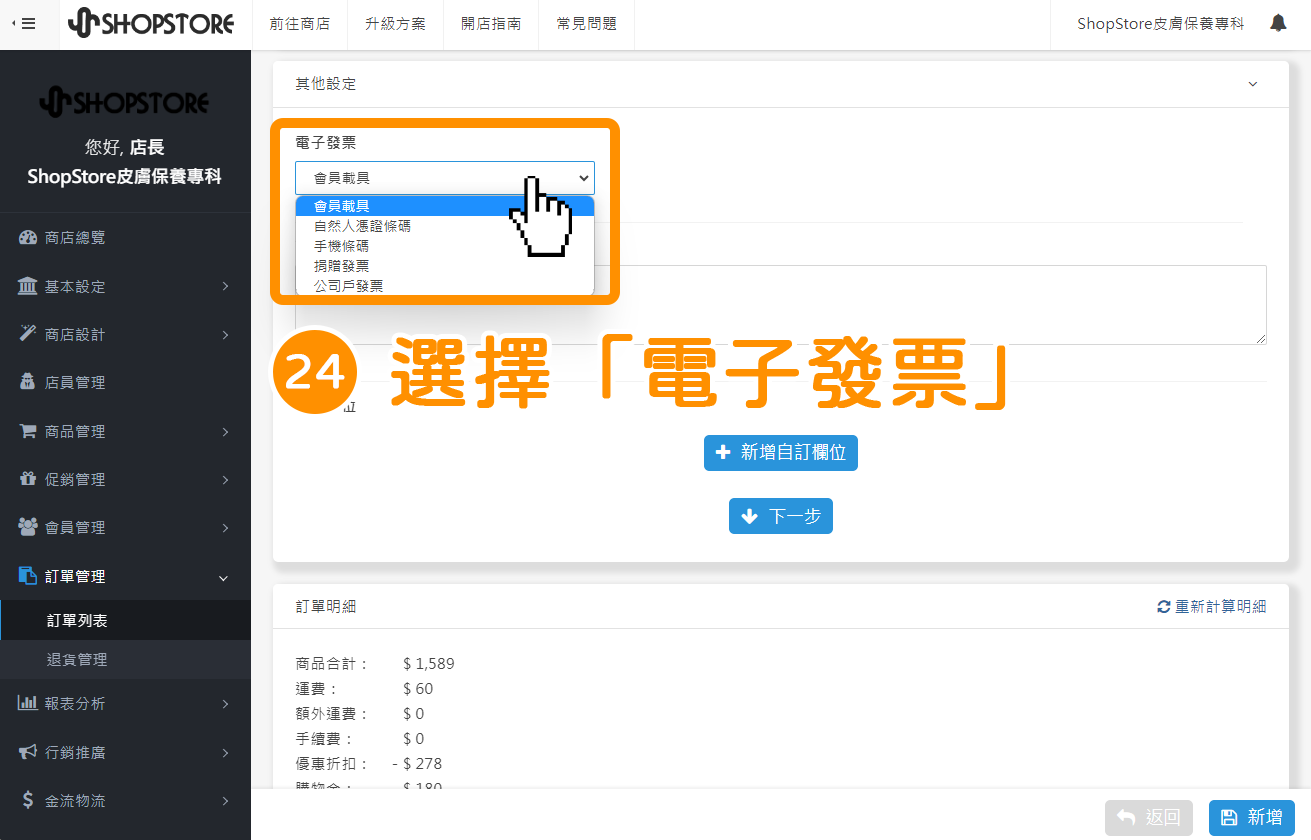
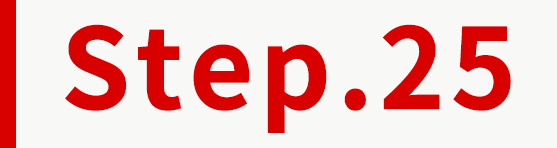
輸入「訂單備註」。
*如無需要備註的事項,可直接前往下一步驟。
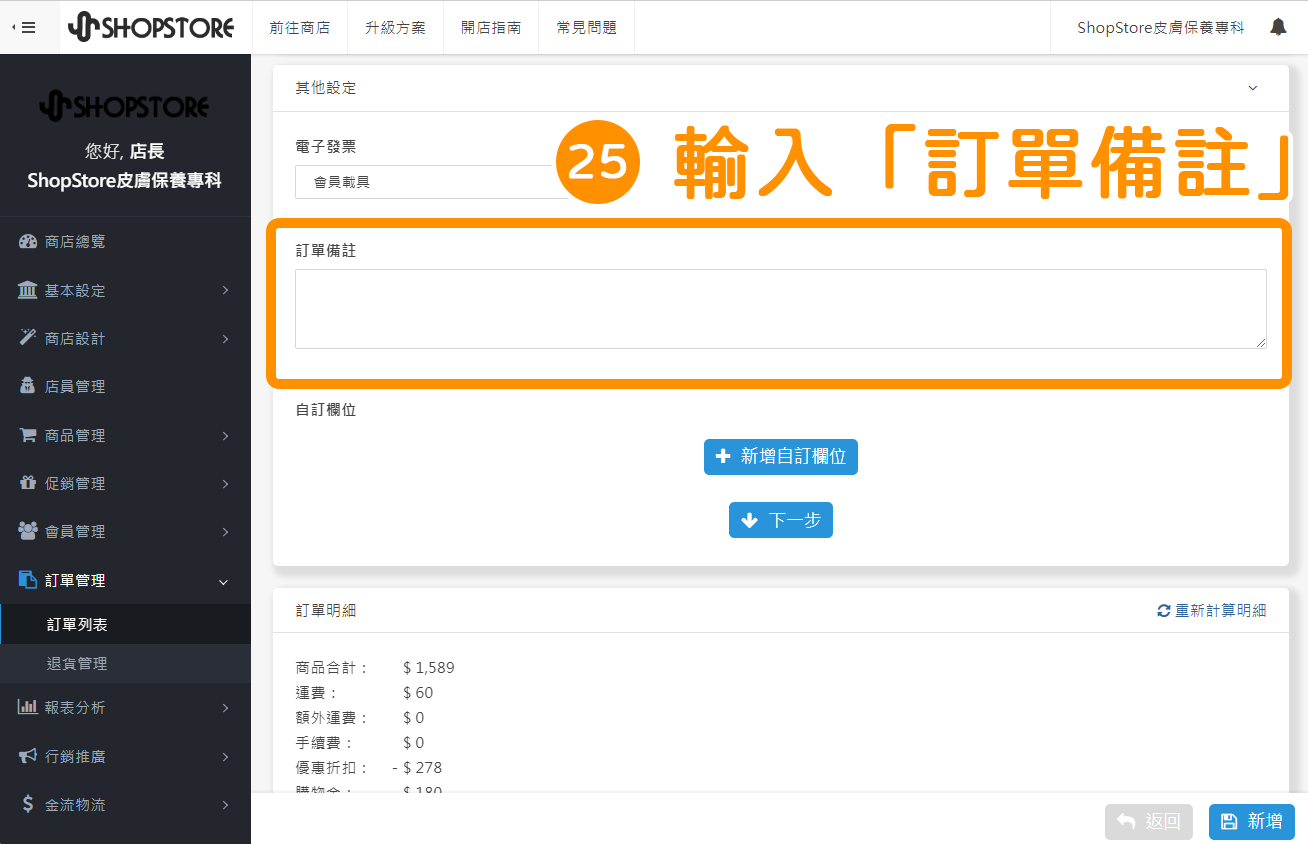
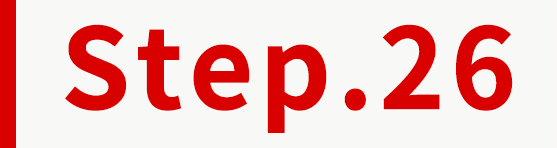
在「自訂欄位」內,點擊藍色按鈕「新增自訂欄位」。
*如原本商店已有於「訂單設定」內新增「自訂欄位」,且此筆訂單選擇到的金物流,是有需要填寫店家設定的「自訂欄位」,即會顯示於此。
*如不需要自訂欄位,可直接跳至「」繼續操作。
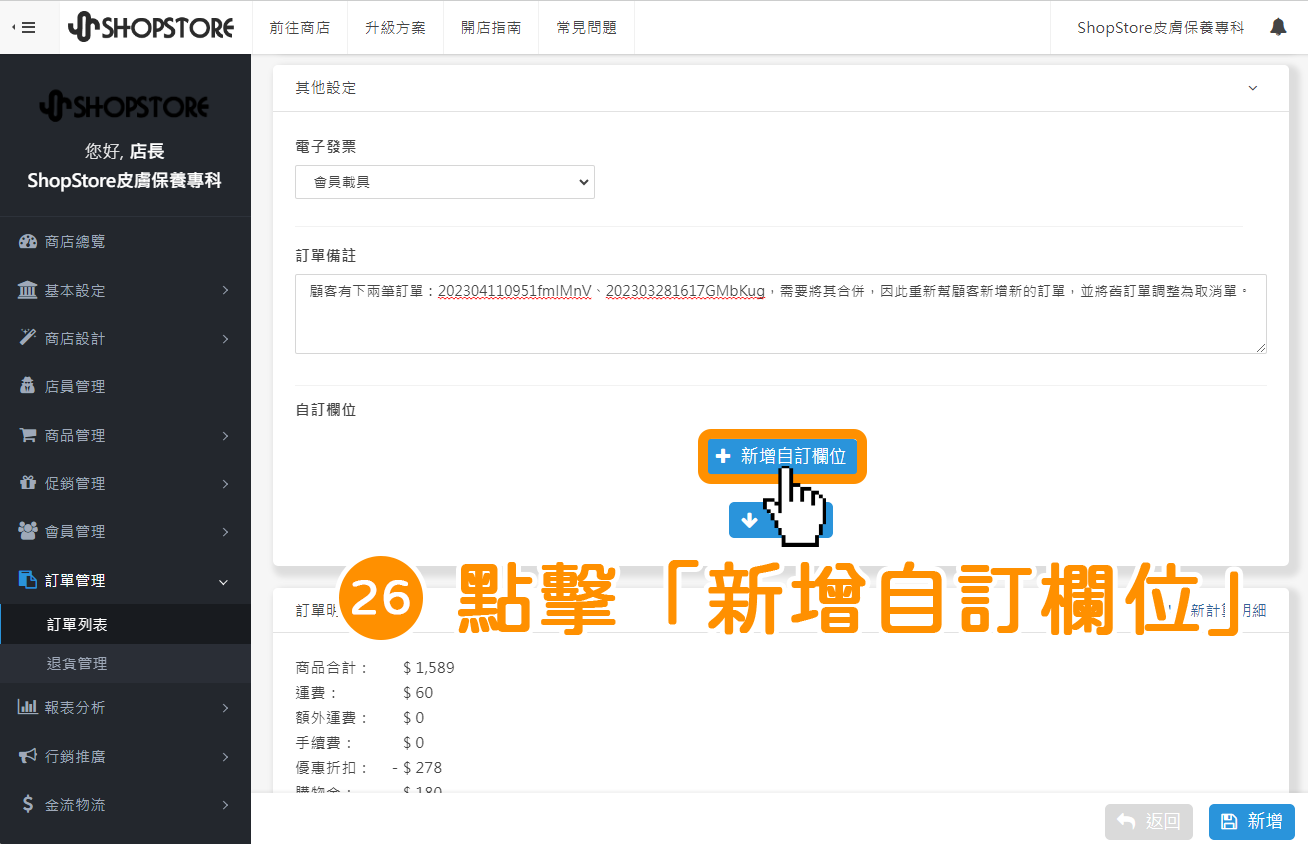
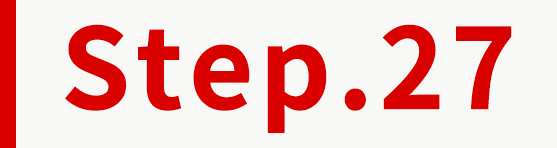
在「輸入自訂欄位名稱」輸入框內,輸入此欄位的名稱。
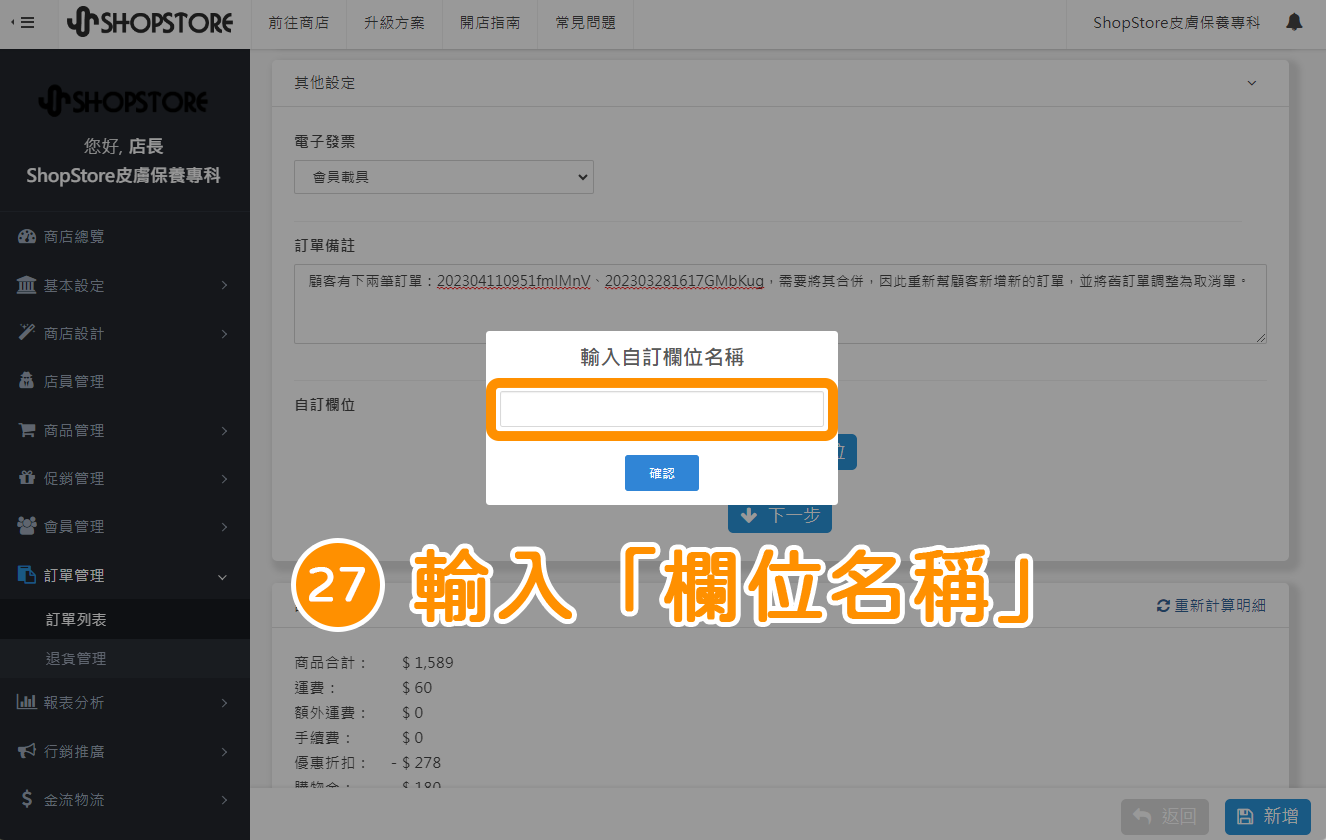
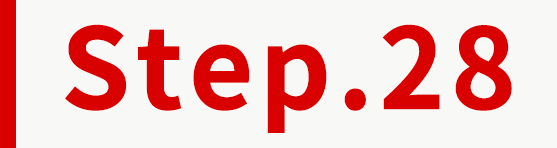
點擊藍色按鈕「確認」。
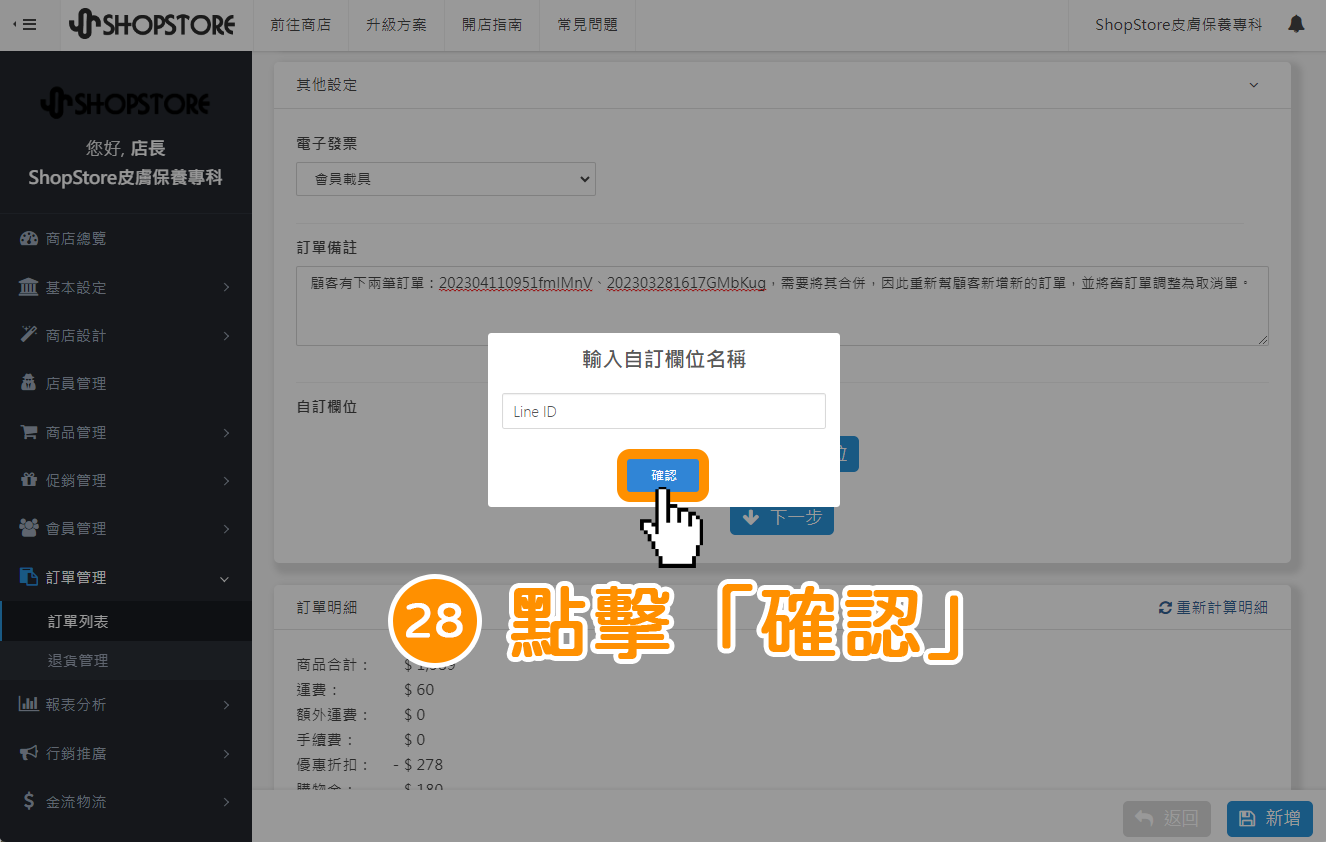
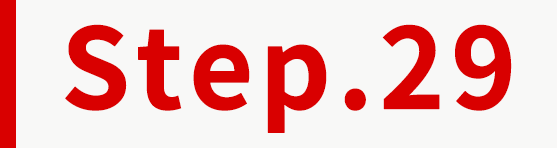
輸入欄位資訊。
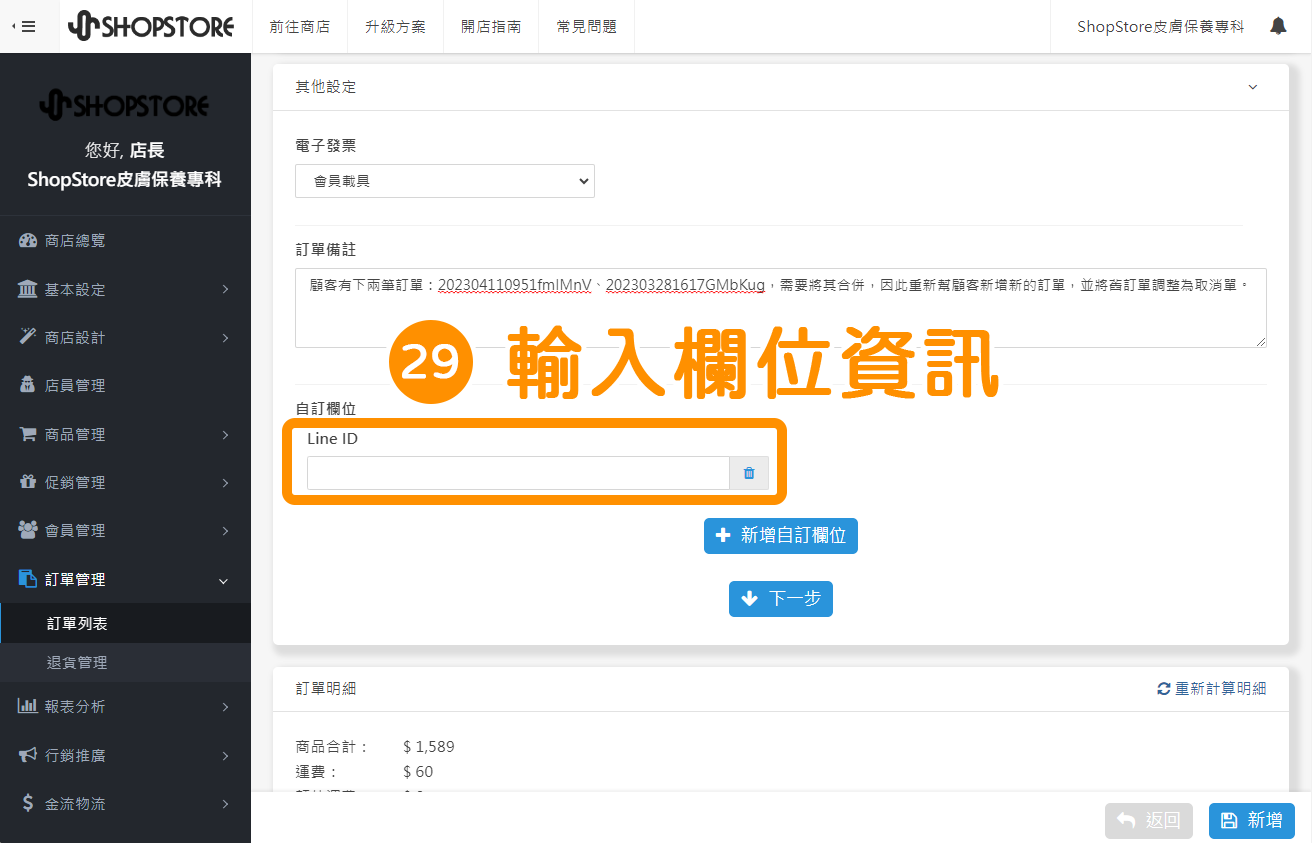
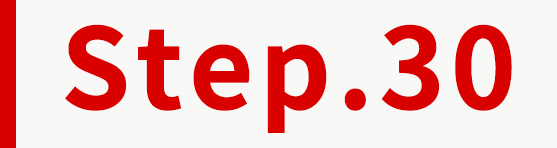
確認設定的資訊皆正確→點擊下方藍色按鈕「下一步」。
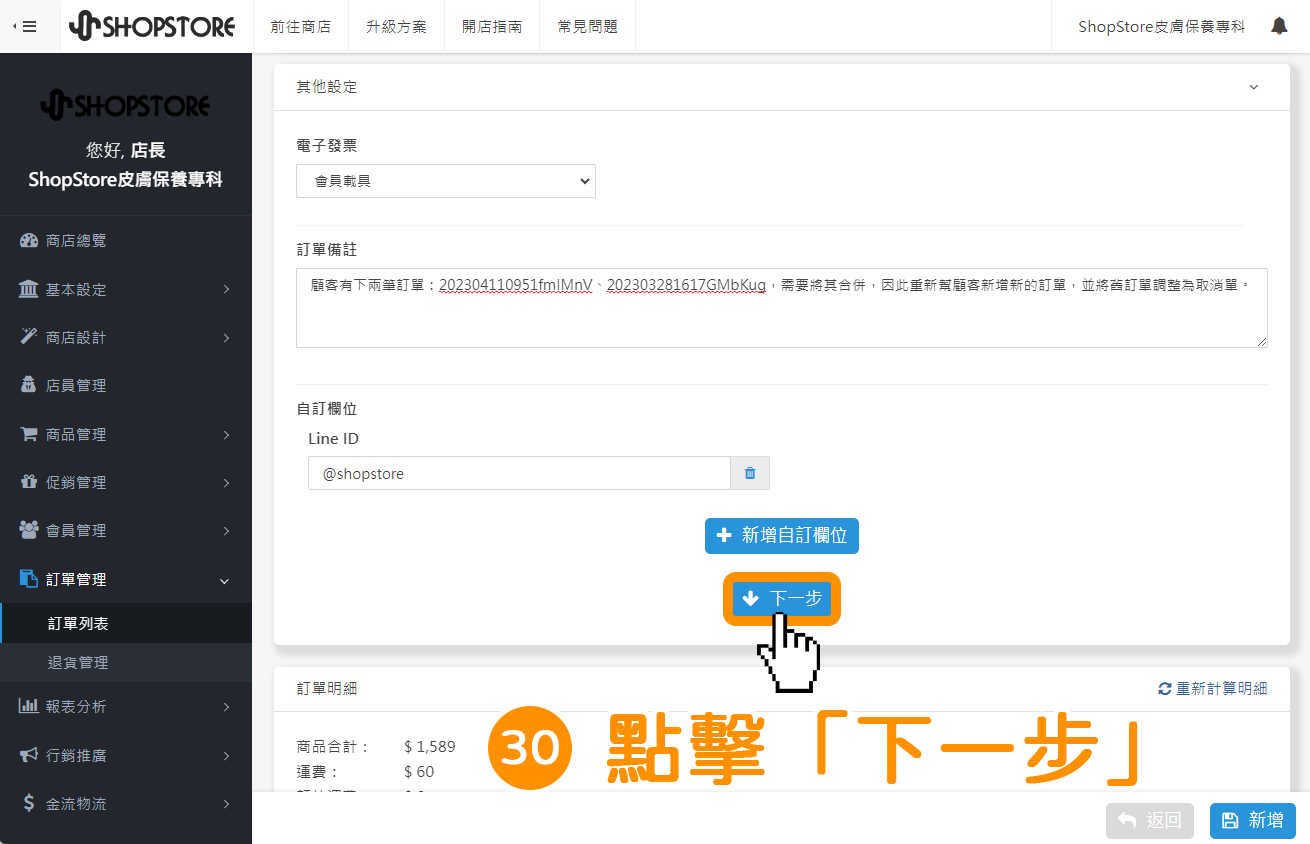
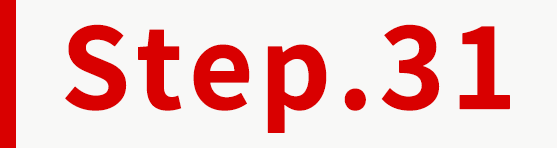
確認金額是否皆正確。
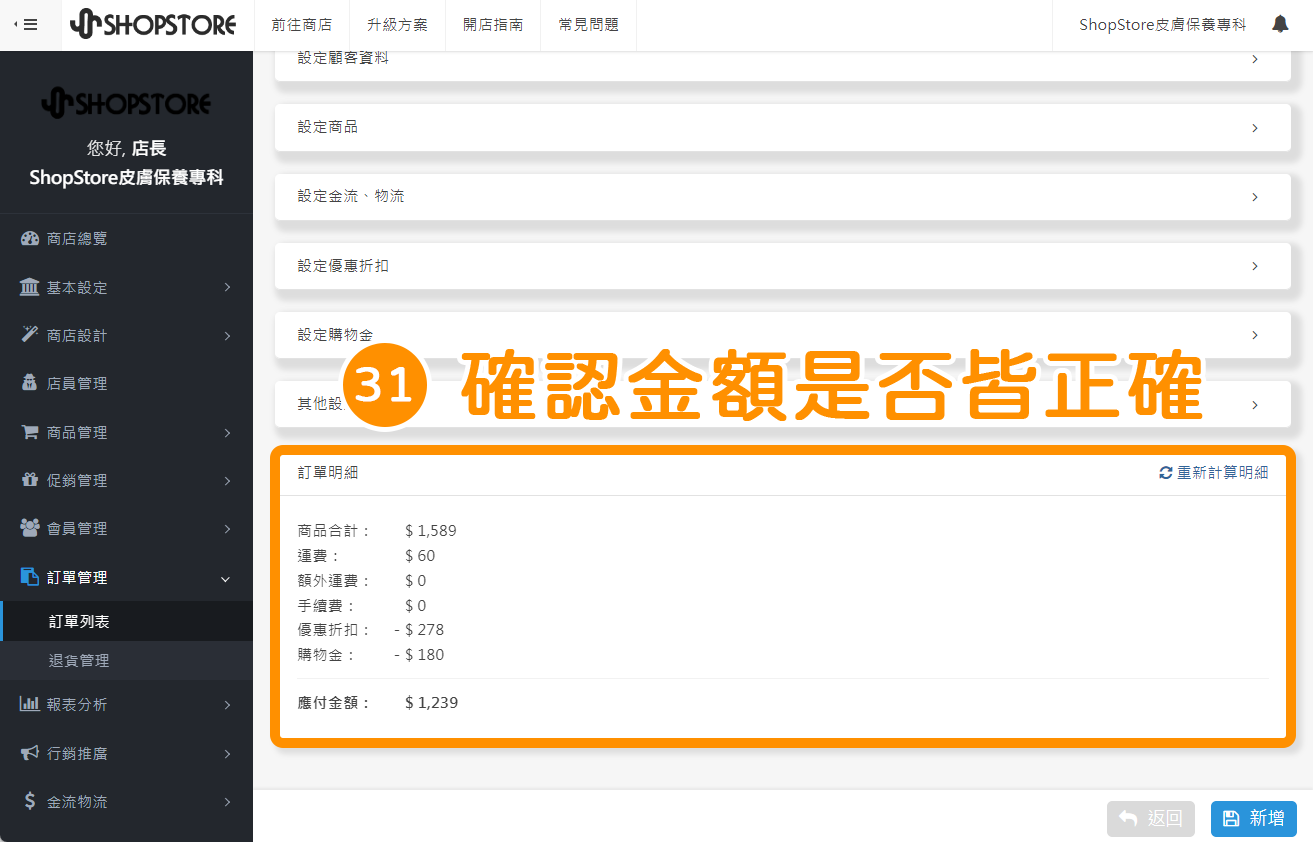
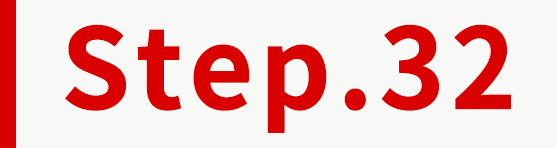
點擊右下方藍色按鈕「新增」。
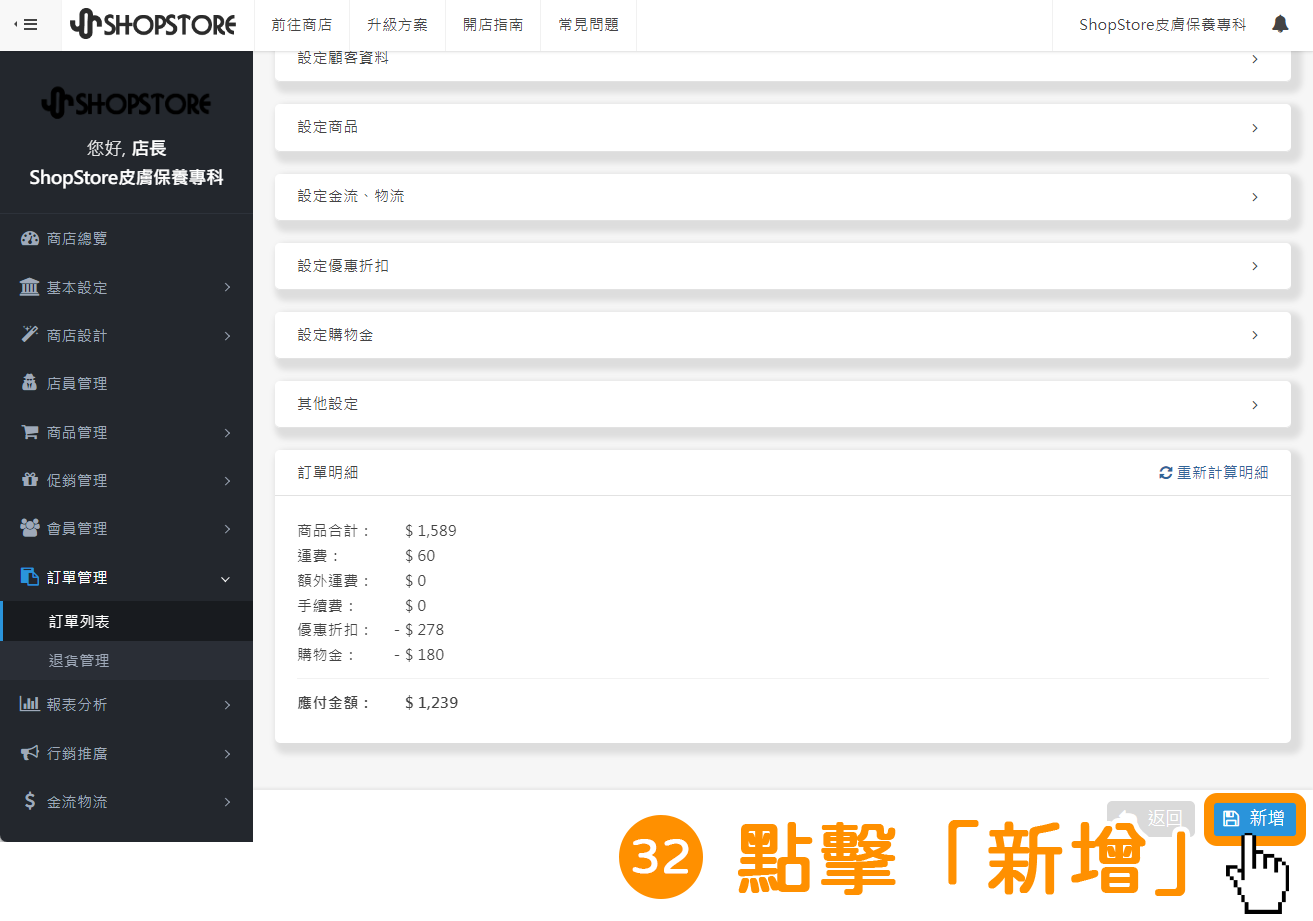
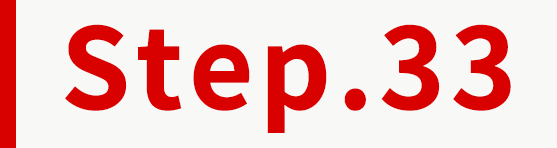
在「確認建立訂單」視窗內,點擊綠色按鈕「確定」。
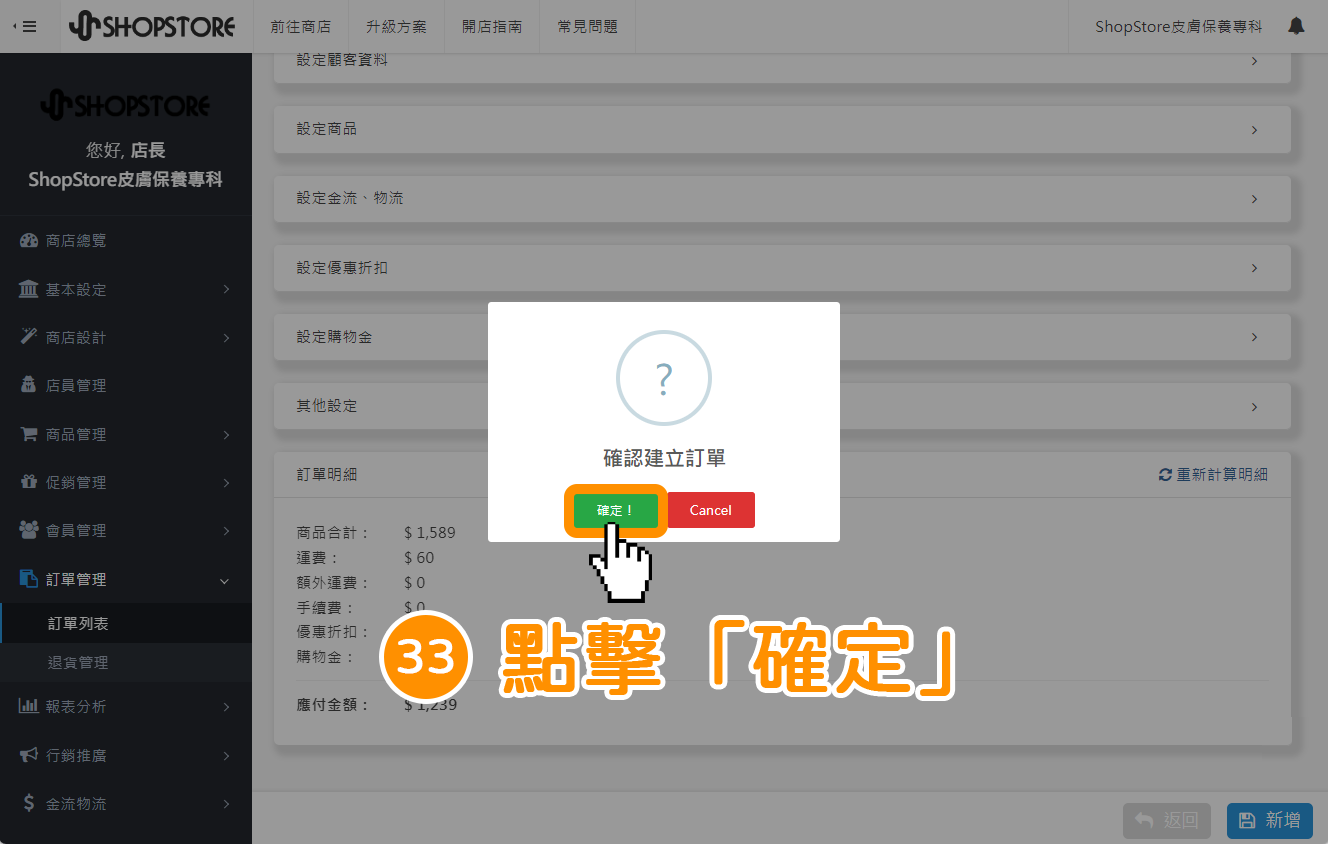
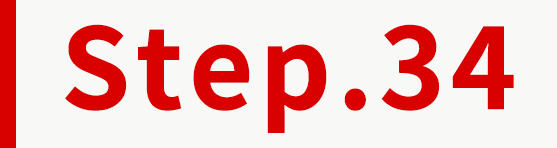
此時,系統會轉至此筆訂單的「訂單詳細資料頁面」,代表新增成功!
*此時,系統也會寄送「下單成功通知信」予顧客的聯絡信箱。